Lg M197WD, M227WD, M237WD user Manual [cz]
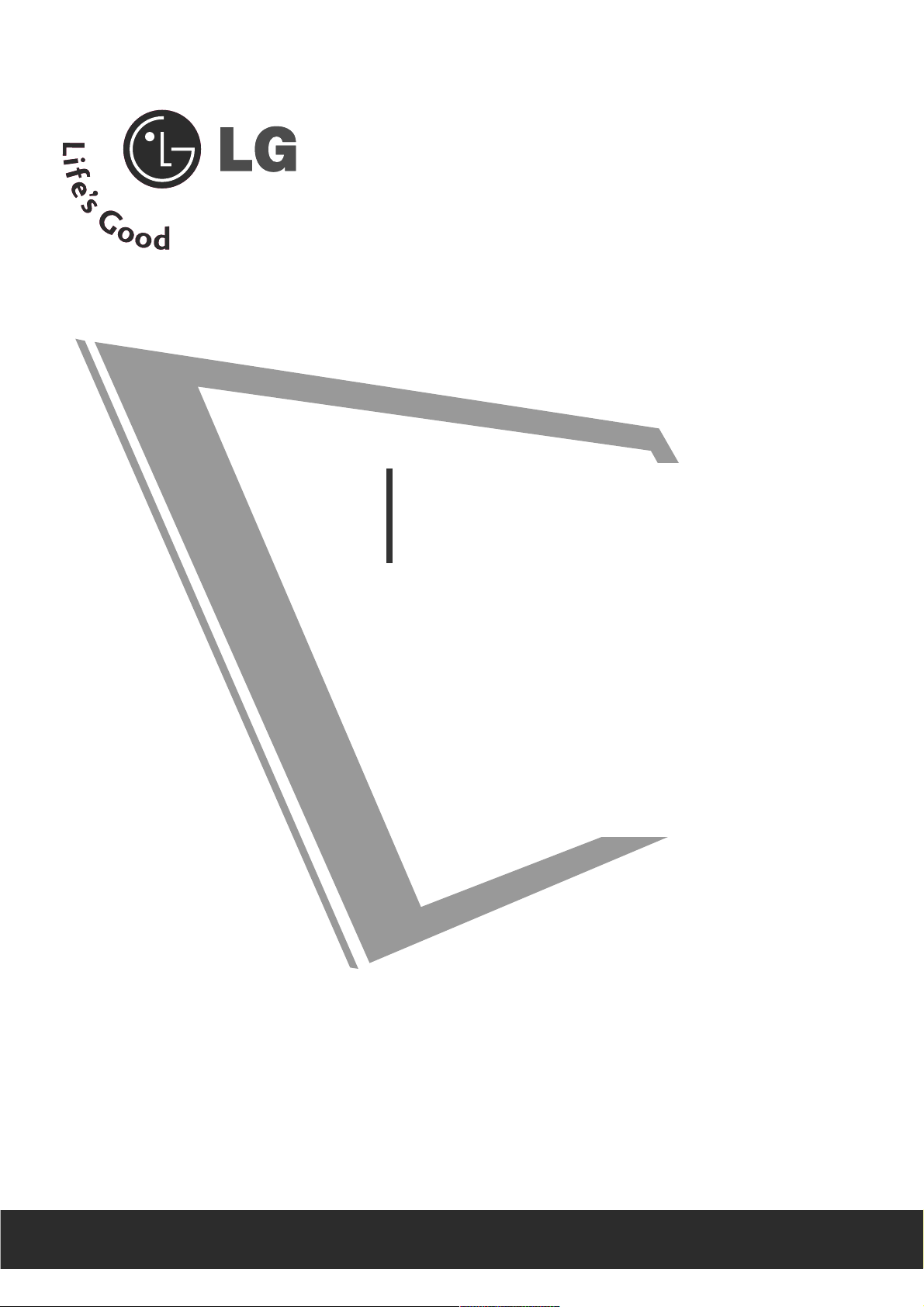
Pfied pouÏíváním va‰eho zafiízení si prosím peãlivû pfieãtûte
tuto pfiíruãk.
Uschovejte ji pro pozdûj‰í pouÏití.
Zapi‰te si ãíslo modelu a v˘robní ãíslo pfiístroje.
Na ‰títku pfiipevnûném k zadnímu krytu naleznete informace, které musíte sdûlit svému prodejci, budete-li
potfiebovat servis.
UÎIVATELSKÁ P¤ÍRUâKA
M197WD
M227WD
M237WD
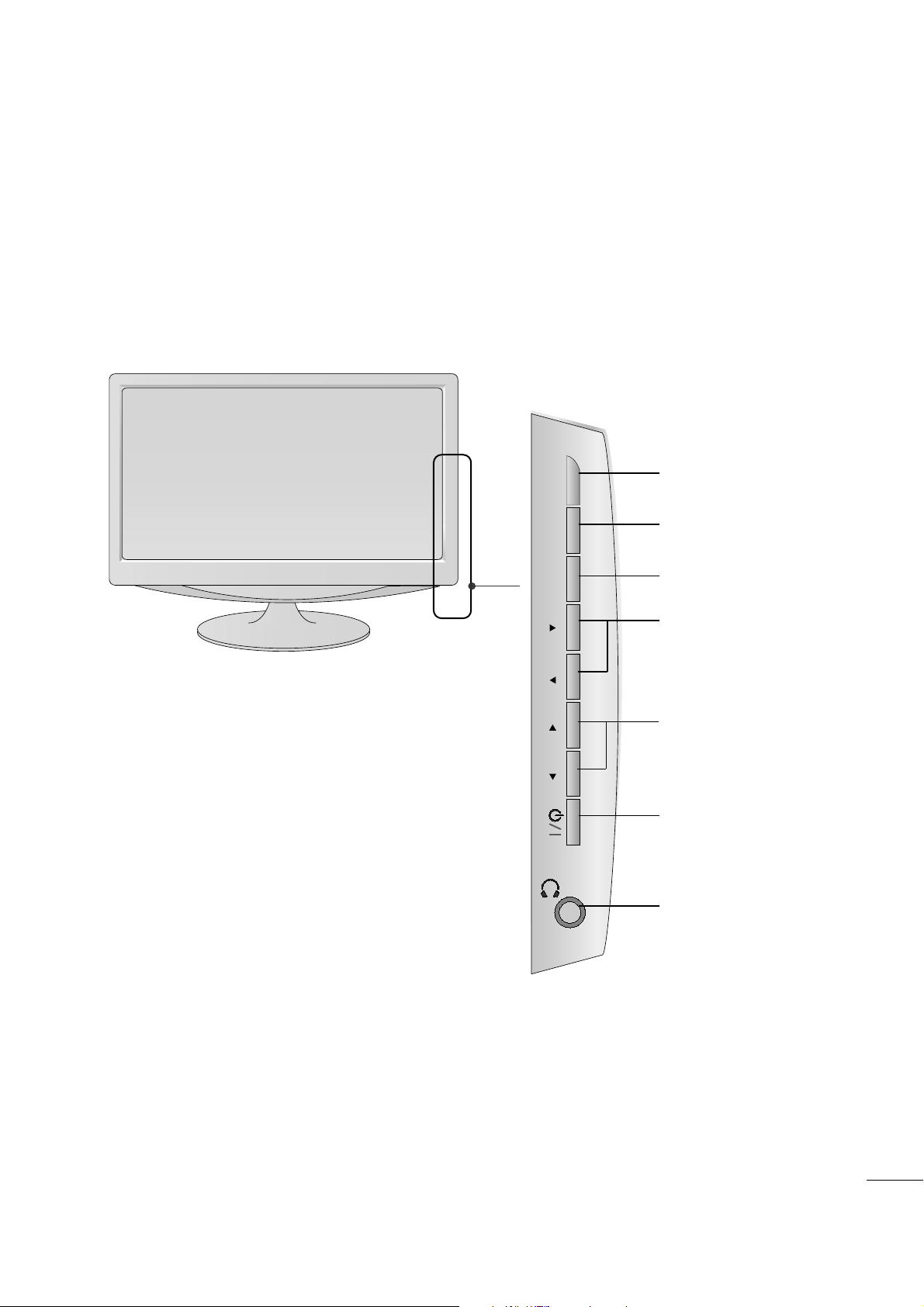
1
P¤ÍPRAVA
OVLÁDÁNÍ NA âELNÍM PANELU
A
Základní popis ãelního panelu. Popis se od údajÛ na va‰em televizoru mÛÏe mírnû li‰it.
INPUT
MENU
VOL PROK
Tlaãítko PROGRAMME
Tlaãítko
VOLUME
Tlaãítko MENU
(Nabídka)
Tlaãítko OK
Tlaãítko INPUT
(Vstup)
Tlaãítko napájení
Tlaãítko
Headphone
(Sluchátko)
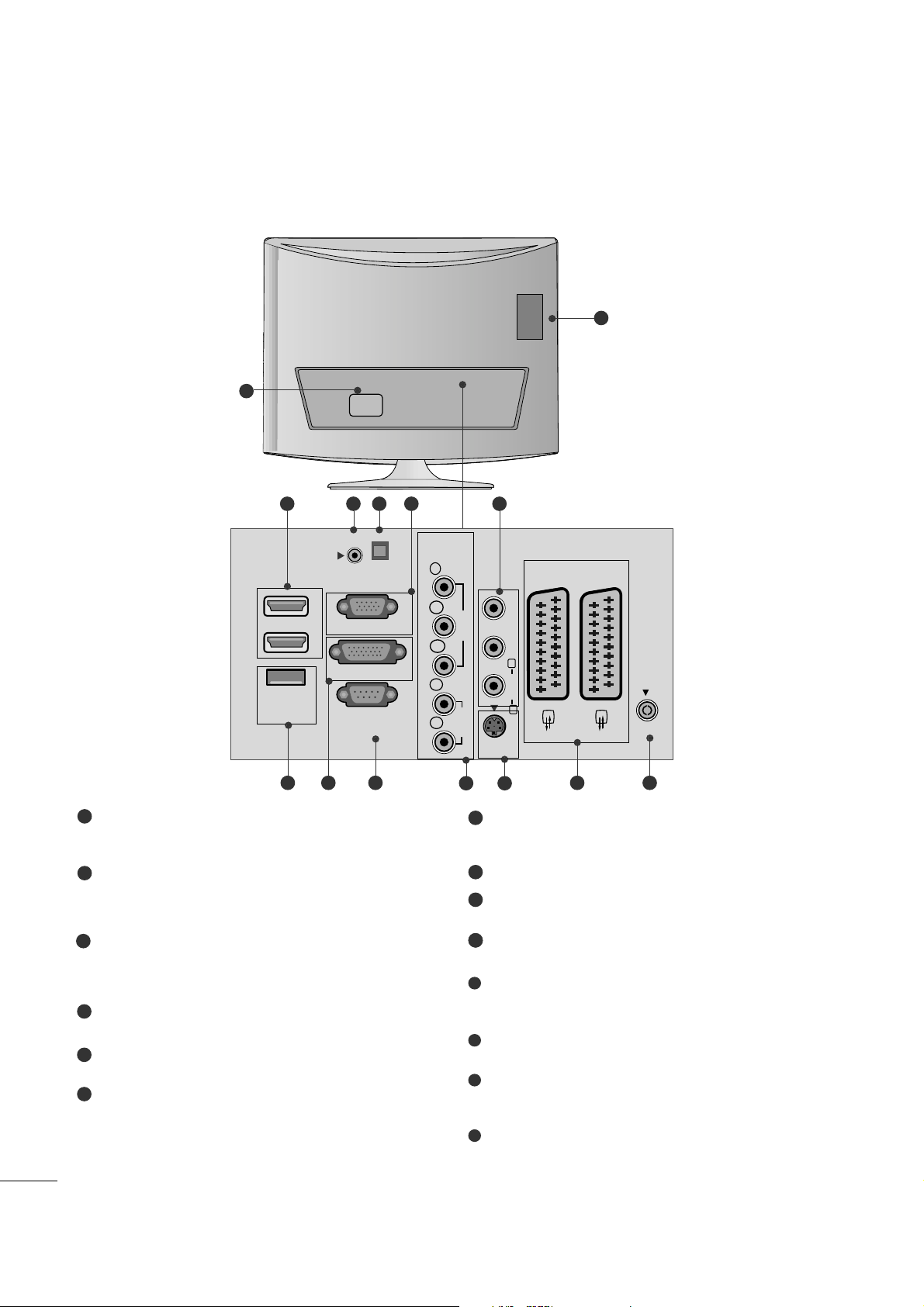
2
P¤ÍPRAVA
INFORMACE O ZADNÍM PANELU
Zásuvka pro adaptér PCMCIA (Personal Computer
Memory Card International Association).(Tato funkce
není dostupná ve v‰ech zemích.)
Zásuvka pro napájecí kabel
Pfiístroj pracuje pod stfiídav˘m napûtím. Elektrické napûtí
je uvedeno v ãásti Technické údaje. Nepokou‰ejte se
pouÏívat pfiístroj se stejnosmûrn˘m napûtím.
Vstup HDMI
Pfiipojte signál HDMI do vstupu HDMI IN. nebo Pomocí
kabelu DVI to HDMI pfiipojte signál DVI(Video) k portu
HDMI IN.
Vstup zvuku RGB/DVI
Pfiipojte zvukov˘ v˘stup z poãítaãe.
Optical Digital Audio Out (Optick˘ digitální v˘stup zvuku)
Pfiipojte digitální zvukov˘ v˘stup rÛzn˘ch typÛ zafiízení
VSTUP RGB IN (Poãítaã)
Pfiipojte v˘stup z poãítaãe.
Audio / video vstup
K tûmto zásuvkám typu jack pfiipojte audio / video
v˘stup z externího zafiízení.
POUZE SERVISNÍ KONEKTOR.
Vstup DVI-D
Pfiipojte v˘stup z poãítaãe.
Vstupní port RS-232C (ovládací / servisní)
Pfiipojte zafiízení k portu RS-232C na poãítaãi.
Vstup komponentního videa
K této zásuvce typu jack pfiipojte video / audio zafiízení
Component.
Vstup S-Video
SlouÏí k pfiipojení v˘stupu S-Video ze zafiízení S-VIDEO.
Zásuvka konektoru Euro Scart (AV1/AV2)
K této zásuvce typu jack pfiipojte zástrãku Scart pro
vstup nebo v˘stup z externího zafiízení.
Vstup antény
K této zásuvce typu jack pfiipojte anténu bezdrátového
signálu.
1
2
3
4
5
6
7
8
9
1010
11
12
13
14
A
Toto je schematické znázornûní zadního panelu. Popis se od údajÛ na va‰em televizoru mÛÏe mírnû li‰it.
V 1
V 2
3
10
11 12
2
1
98 1413
6 74 5
<M197WD/M227WD>
AUDIO IN
(RGB/DVI)
1
HDMI
2
SERVICE
ONLY
OPTICAL
DIGITAL
AUDIO OUT
RGB IN (PC)
DVI-D
RS-232C IN
(CONTROL & SERVICE)
COMPONENTINAV-IN 3
Y
P
B
VIDEO
P
R
L
AUDIO
R
S-VIDEO
AV 1
VIDEO AUDIO
(MONO)
L
R
AV 2
ANTENNA
IN
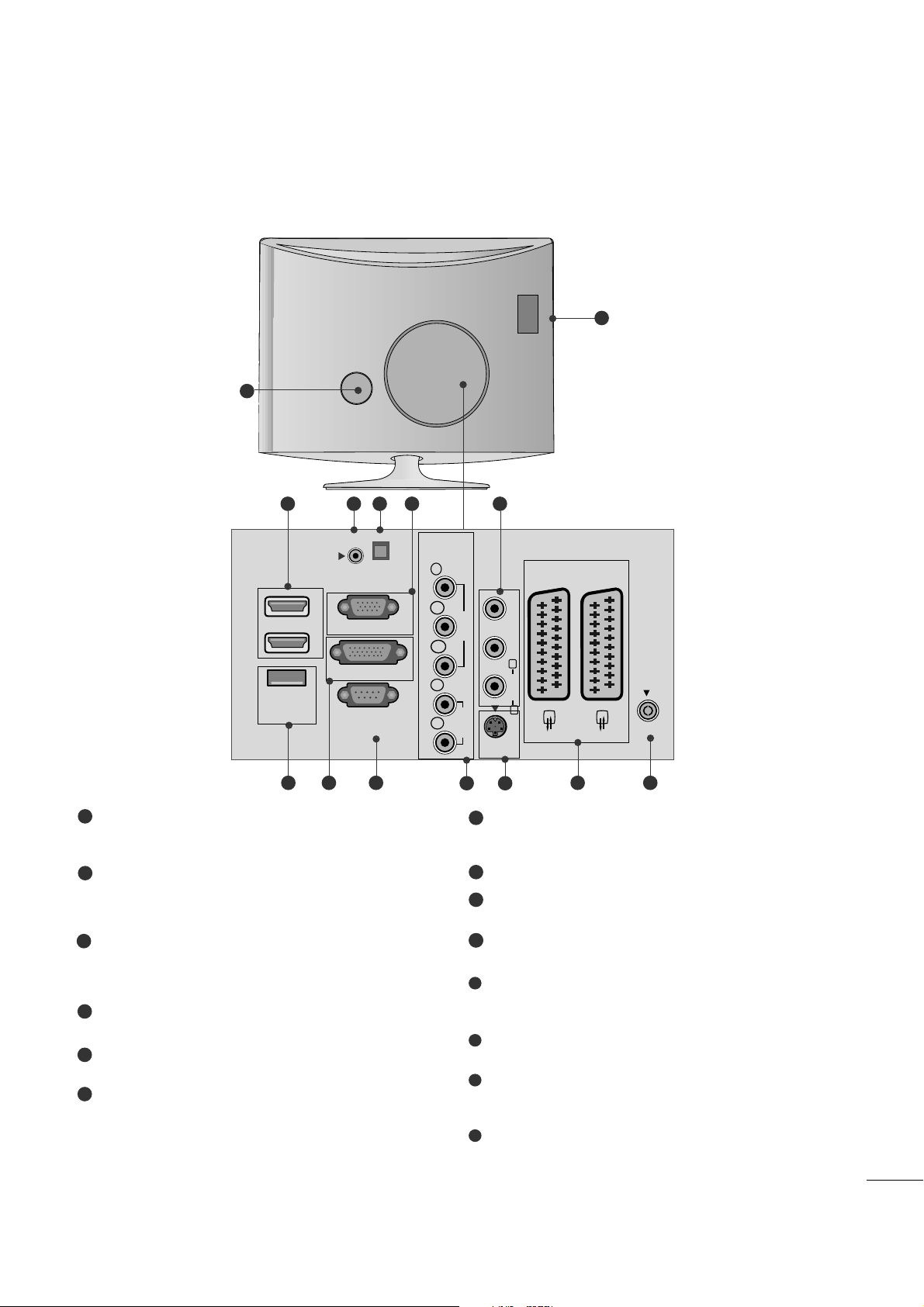
3
P¤ÍPRAVA
INFORMACE O ZADNÍM PANELU
Zásuvka pro adaptér PCMCIA (Personal Computer
Memory Card International Association).(Tato funkce
není dostupná ve v‰ech zemích.)
Zásuvka pro napájecí kabel
Pfiístroj pracuje pod stfiídav˘m napûtím. Elektrické napûtí
je uvedeno v ãásti Technické údaje. Nepokou‰ejte se
pouÏívat pfiístroj se stejnosmûrn˘m napûtím.
Vstup HDMI
Pfiipojte signál HDMI do vstupu HDMI IN. nebo Pomocí
kabelu DVI to HDMI pfiipojte signál DVI(Video) k portu
HDMI IN.
Vstup zvuku RGB/DVI
Pfiipojte zvukov˘ v˘stup z poãítaãe.
Optical Digital Audio Out (Optick˘ digitální v˘stup zvuku)
Pfiipojte digitální zvukov˘ v˘stup rÛzn˘ch typÛ zafiízení
VSTUP RGB IN (Poãítaã)
Pfiipojte v˘stup z poãítaãe.
Audio / video vstup
K tûmto zásuvkám typu jack pfiipojte audio / video
v˘stup z externího zafiízení.
POUZE SERVISNÍ KONEKTOR.
Vstup DVI-D
Pfiipojte v˘stup z poãítaãe.
Vstupní port RS-232C (ovládací / servisní)
Pfiipojte zafiízení k portu RS-232C na poãítaãi.
Vstup komponentního videa
K této zásuvce typu jack pfiipojte video / audio zafiízení
Component.
Vstup S-Video
SlouÏí k pfiipojení v˘stupu S-Video ze zafiízení S-VIDEO.
Zásuvka konektoru Euro Scart (AV1/AV2)
K této zásuvce typu jack pfiipojte zástrãku Scart pro
vstup nebo v˘stup z externího zafiízení.
Vstup antény
K této zásuvce typu jack pfiipojte anténu bezdrátového
signálu.
1
2
3
4
5
6
7
8
9
1010
11
12
13
14
A
Toto je schematické znázornûní zadního panelu. Popis se od údajÛ na va‰em televizoru mÛÏe mírnû li‰it.
V 1
V 2
3
10
11 12
2
1
98 1413
6 74 5
<M237WD>
AUDIO IN
(RGB/DVI)
1
HDMI
2
SERVICE
ONLY
OPTICAL
DIGITAL
AUDIO OUT
RGB IN (PC)
DVI-D
RS-232C IN
(CONTROL & SERVICE)
COMPONENTINAV-IN 3
Y
P
B
VIDEO
P
R
L
AUDIO
R
S-VIDEO
AV 1
VIDEO AUDIO
(MONO)
L
R
AV 2
ANTENNA
IN

4
P¤ÍPRAVA
RozloÏení podstavce
■
Popis se od údajÛ na va‰em televizoru mÛÏe mírnû li‰it.
1
2
3
Opatrnû umístûte pfiístroj ãelní stranou dolÛ na
mûkk˘ povrch, aby nedo‰lo k po‰kození obrazovky.
ZasuÀte do produktu podstavec
Otoãením ‰roubku doprava pfiipojte monitor
k podstavci.
* Otoãte ‰roubek pomocí násady
<M197WD/M227WD>
‰roub
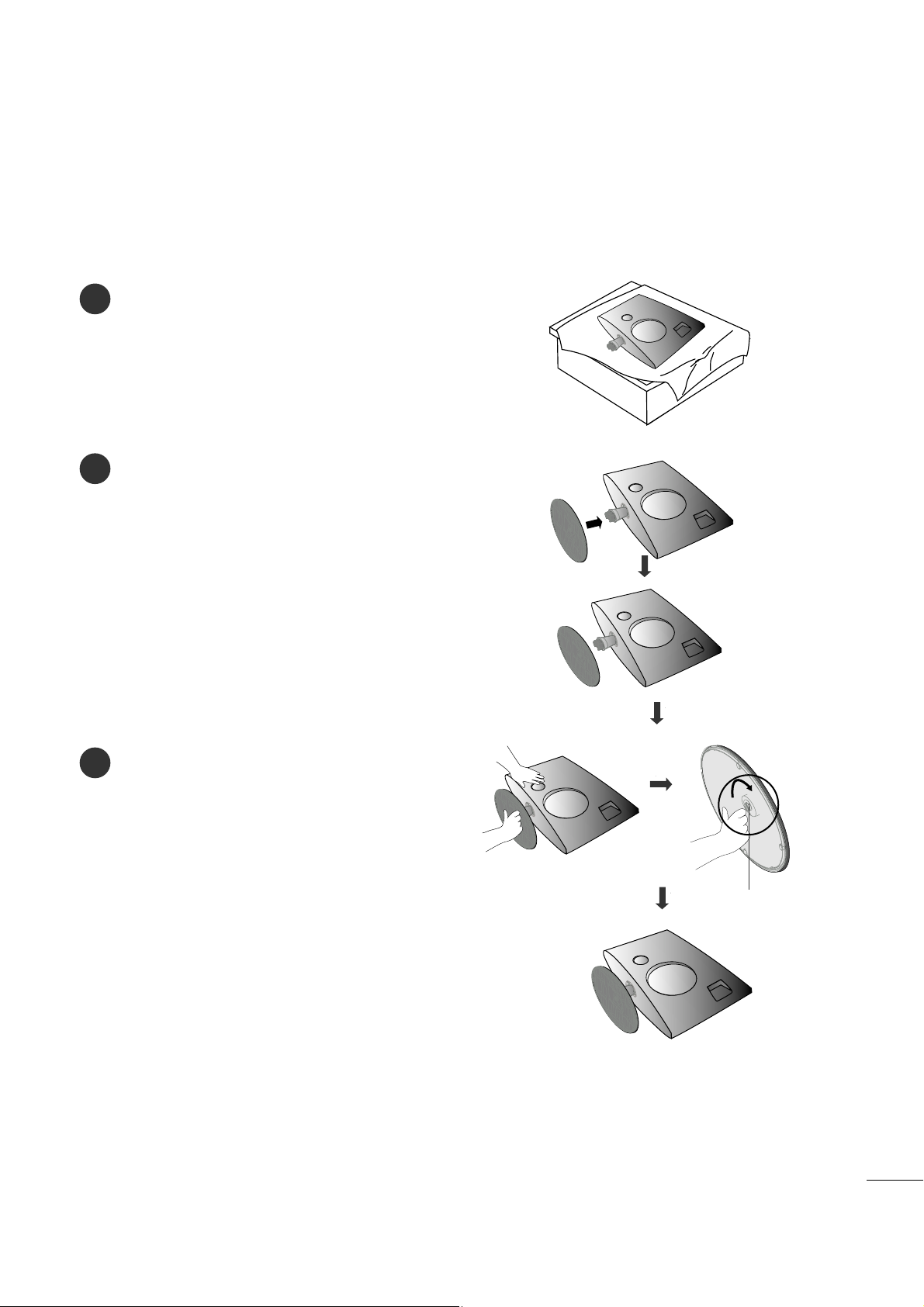
5
P¤ÍPRAVA
RozloÏení podstavce
■
Popis se od údajÛ na va‰em televizoru mÛÏe mírnû li‰it.
1
2
3
Opatrnû umístûte pfiístroj ãelní stranou dolÛ na
mûkk˘ povrch, aby nedo‰lo k po‰kození obrazovky.
ZasuÀte do produktu podstavec
Otoãením ‰roubku doprava pfiipojte monitor
k podstavci.
* Otoãte ‰roubek pomocí násady
<M237WD>
‰roub
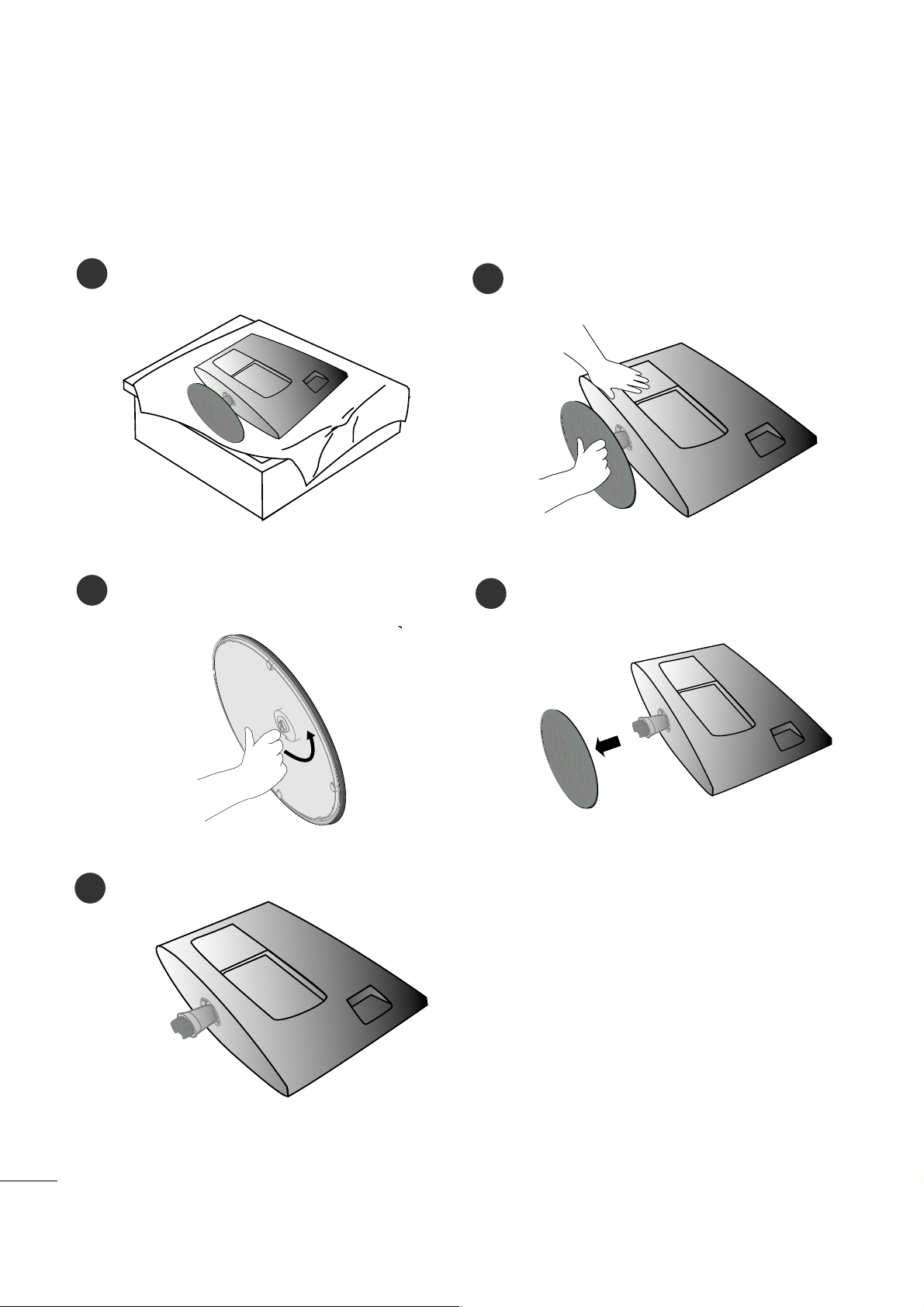
6
P¤ÍPRAVA
Rozpojení stojanu
1
Televizor umístûte na pol‰táfi nebo mûkkou
látku ãelní stranou dolÛ
5
■
Popis se od údajÛ na va‰em televizoru mÛÏe mírnû li‰it.
3
Otoãte ‰roubek pomocí násady
4
Vyjmûte podstavec.
2
Otoãením ‰roubku doleva pfiipevnûte
monitor k podstavci.
<M197WD/M227WD>
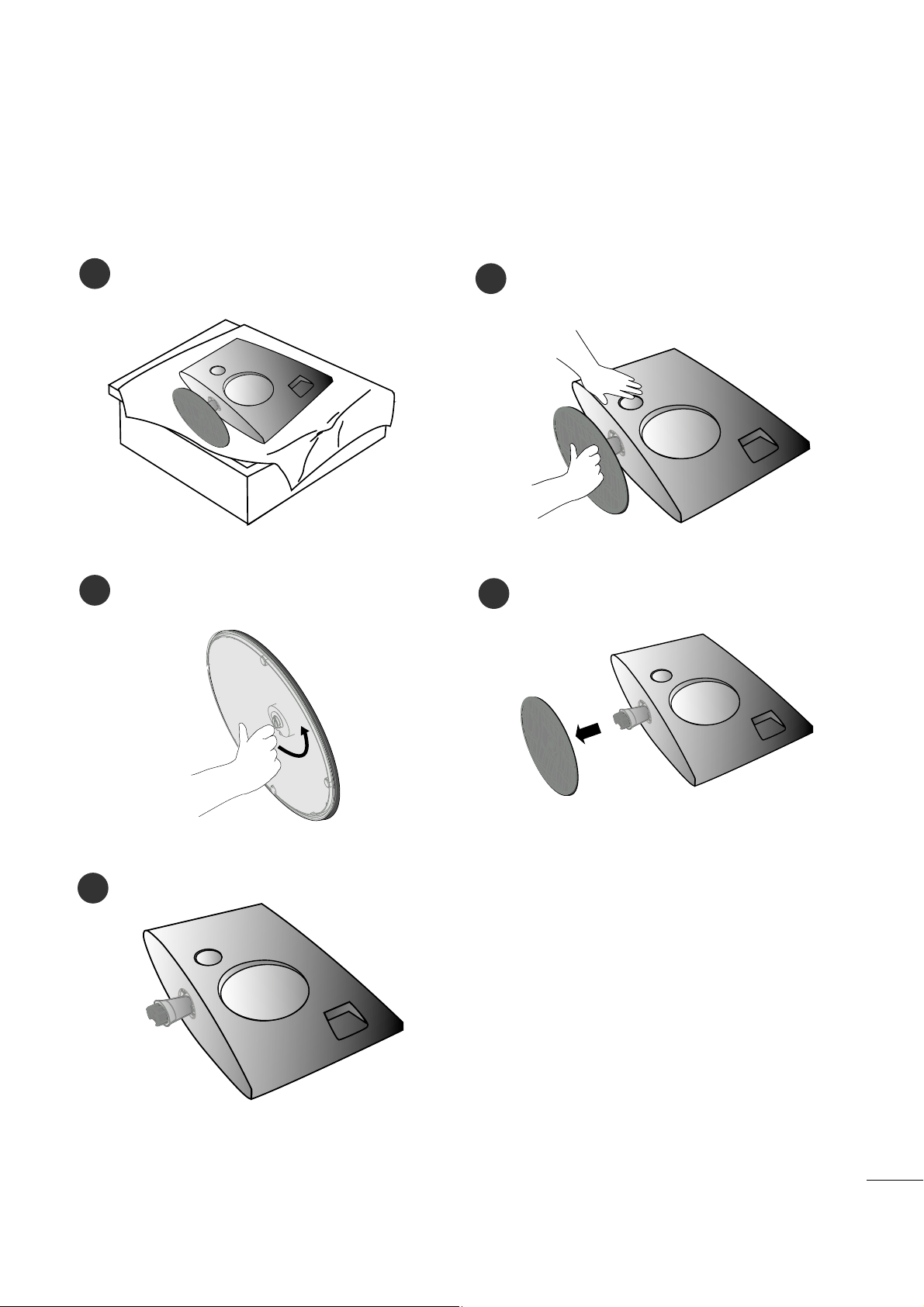
7
P¤ÍPRAVA
Rozpojení stojanu
1
Televizor umístûte na pol‰táfi nebo mûkkou
látku ãelní stranou dolÛ
5
■
Popis se od údajÛ na va‰em televizoru mÛÏe mírnû li‰it.
3
Otoãte ‰roubek pomocí násady
4
Vyjmûte podstavec.
2
Otoãením ‰roubku doleva pfiipevnûte
monitor k podstavci.
<M237WD>
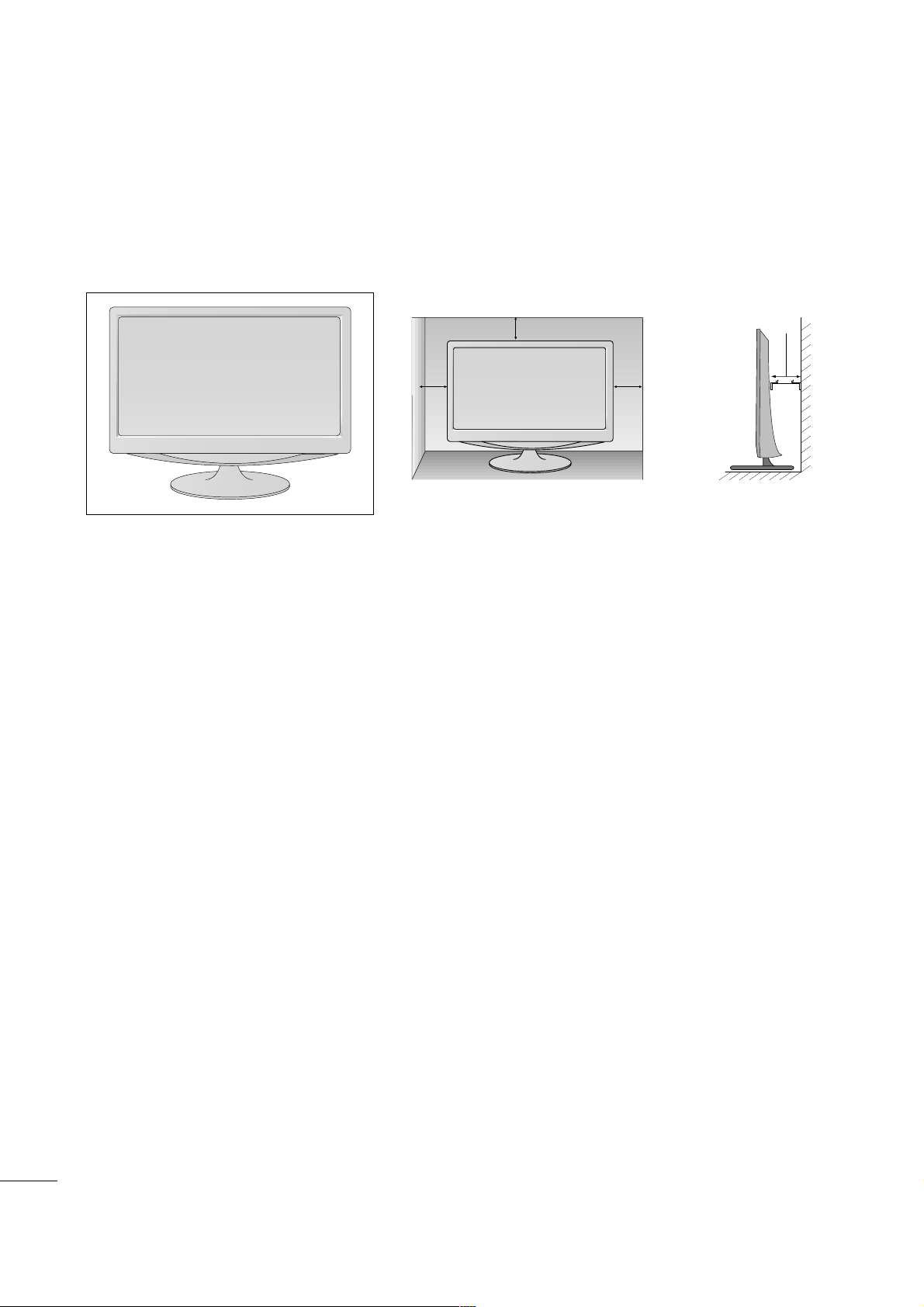
8
P¤ÍPRAVA
INSTALACE STOLNÍHO PODSTAVCE
Aby bylo zaji‰tûno fiádné vûtrání, na boãních stranách a na zadní stranû musí b˘t alespoÀ 10 cm volného prostoru.
4
palcÛ
4
palcÛ
4
palcÛ
4
palcÛ
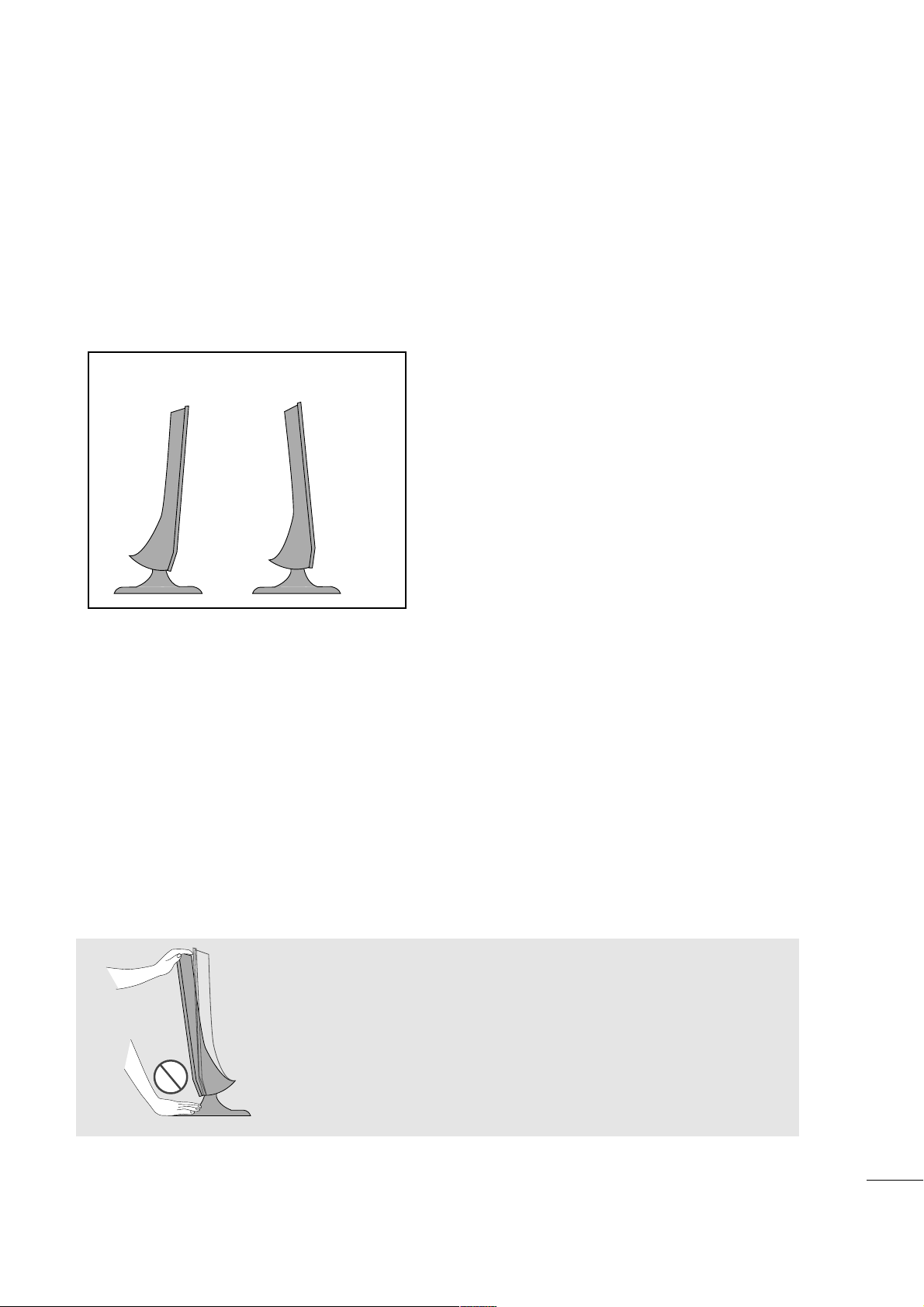
9
P¤ÍPRAVA
Nastavení displeje
■
Popis se od údajÛ na va‰em televizoru mÛÏe mírnû li‰it.
Orientace displeje je z dÛvodu zaji‰tûní maximálního pohodlí nastavitelná.
• Rozsah naklonûní
Umístûní
Umístûte pfiístroj tak, aby pfiímo na obrazovku nedopadalo Ïádné jasné nebo sluneãní svûtlo. Musíte dávat
pozor, aby pfiístroj nebyl vystaven zbyteãn˘m vibracím, vlhkosti, prachu ãi horku. RovnûÏ se postarejte, aby
byl pfiístroj umístûn tak, aby kolem nûj mohl volnû proudit vzduch. Nezakr˘vejte ventilaãní otvory na zadním
krytu.
Pokud se chystáte zavûsit televizor na zeì, pfiipevnûte na jeho zadní ãást standardní zavû‰ovací rozhraní
VESA (volitelné souãásti). Pokud umísÈujete televizor na zeì pomocí instalaãního rámu (volitelné souãásti),
upevnûte ji peãlivû, aby nespadla.
Varování:
Pfii nastavování úhlu obrazovky nedávejte mezi monitor a
stojan prsty. Mohli byste se poranit.
-6°~ -2
°
12°~ 18
°
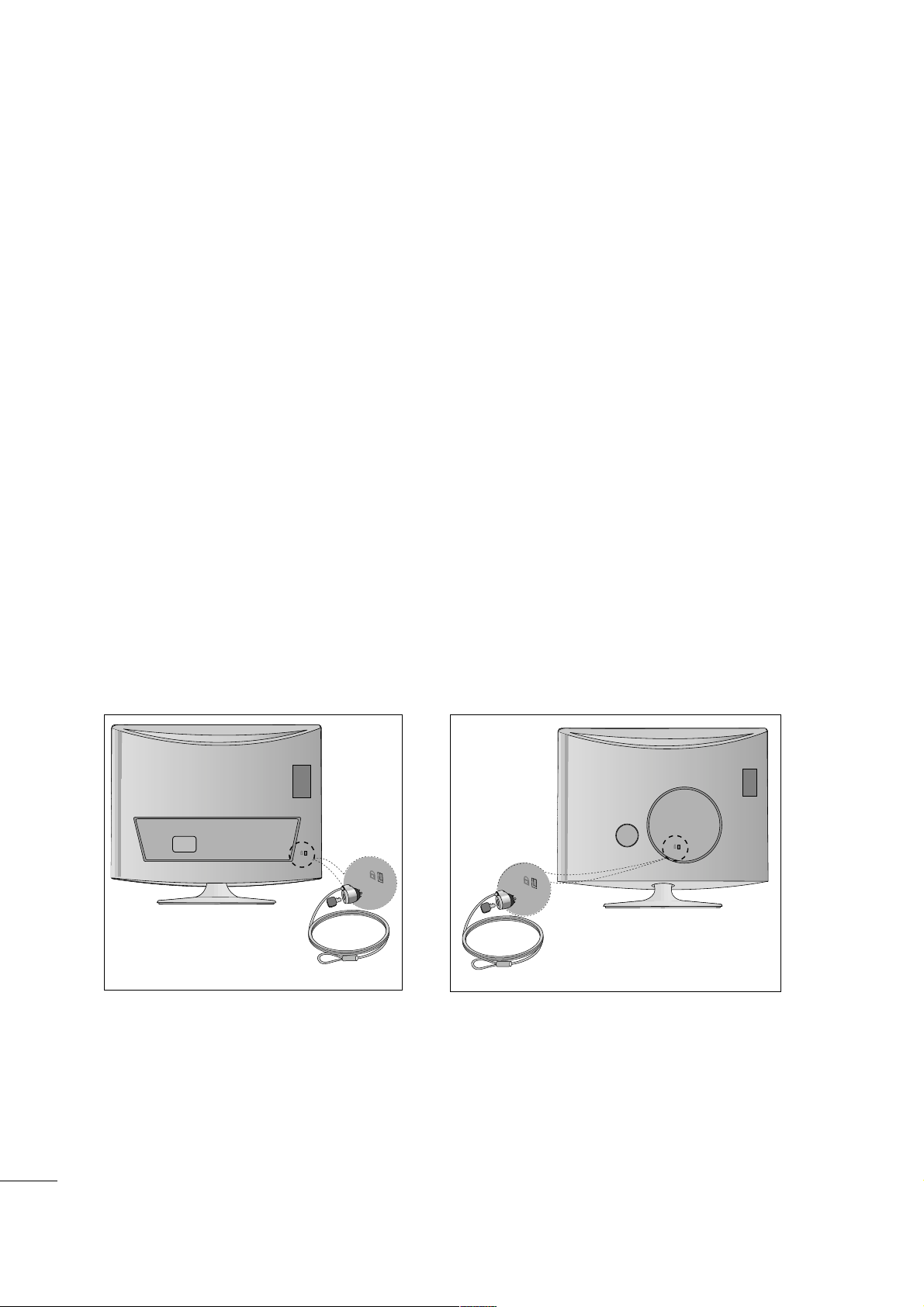
10
P¤ÍPRAVA
Zaji‰Èovací systém Kensington
- Tento televizor je na zadním panelu vybaven konektorem bezpeãnostního systému Kensington. Kabel
bezpeãnostního systému Kensington pfiipojte podle následujícího obrázku.
- Podrobné pokyny k instalaci a pouÏívání bezpeãnostního systému Kensington najdete v uÏivatelské
pfiíruãce dodané s bezpeãnostním systémem Kensington.
Dal‰í informace získáte na webovém serveru spoleãnosti Kensington na adrese
http://www.kensington.com. Spoleãnost Kensington poskytuje bezpeãnostní systémy pro rÛzná
elektronická zafiízení, napfiíklad pro pfienosné poãítaãe a projektory LCD.
Poznámka
- Bezpeãnostní systém Kensington je voliteln˘.
Poznámka:
a. Pokud je televizor na dotyk chladn˘, mÛÏete pfii zapnutí pozorovat mírné blikání.
Toto chování je normální. Televizor pracuje správnû.
b. Na obrazovce se mohou objevit drobné kazy, a to v podobû mal˘ch ãerven˘ch, zelen˘ch nebo
modr˘ch bodÛ. Nemají v‰ak Ïádn˘ negativní vliv na provozní vlastnosti monitoru.
c. Netlaãte na obrazovku LCD del‰í dobu prstem.
Mohlo by to doãasnû zpÛsobit deformace obrazu.
<M197WD/M227WD> <M237WD>
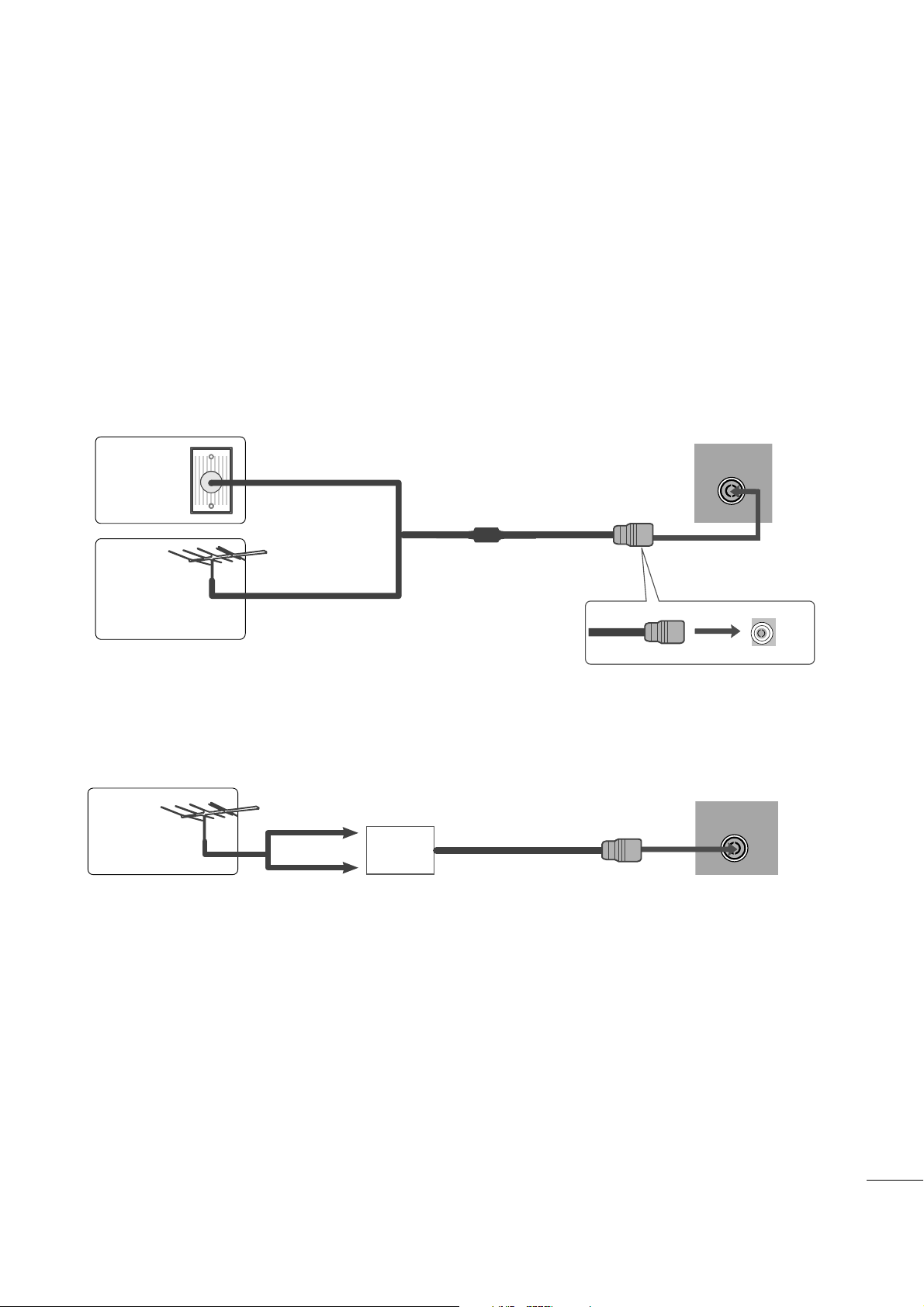
11
P¤ÍPRAVA
AV 3
L/ MONO
R
AUDIO
VIDEO
S-VIDEO
AUDIO
VIDEO
AV 1 AV 2
ANTENNA
IN
EJECT
HDMI/DVI IN 1 HDMI IN 2
AV 3
L/ MONO
R
AUDIO
VIDEO
S-VIDEO
AUDIO
VIDEO
AV 1 AV 2
ANTENNA
IN
EJECT
HDMI/DVI IN 1 HDMI IN 2
■
Optimální kvality obrazu dosáhnete úpravou zamûfiení antény.
■
Kabel antény a pfievadûã nejsou souãástí dodávky.
■
Chcete-li zabránit po‰kození zafiízení, nikdy nezapojujte kabel do sítû, dokud nepfiipojíte celé
zafiízení.
Obytné bloky ãi domy pro více rodin
(Zapojení do nástûnné zásuvky antény)
Rodinné domy
(Kabel pfiipojte k zástrãce externí antény.)
Venkovní
anténa
Nástûnná
zásuvka
antény
Koaxiální kabel (75 ohmÛ)
PfiIPOJENÍ ANTÉNY
Anténa
UHF
Zesilovaã
signálu
VHF
■
V oblastech se slab˘m signálem získáte vy‰‰í kvalitu obrazu pfiipojením zesilovaãe signálu k anténû
(viz v˘‰e).
■
Pokud je nutno signál pfiipojit ke dvûma televizorÛm, pouÏijte rozdûlovaã anténního signálu.
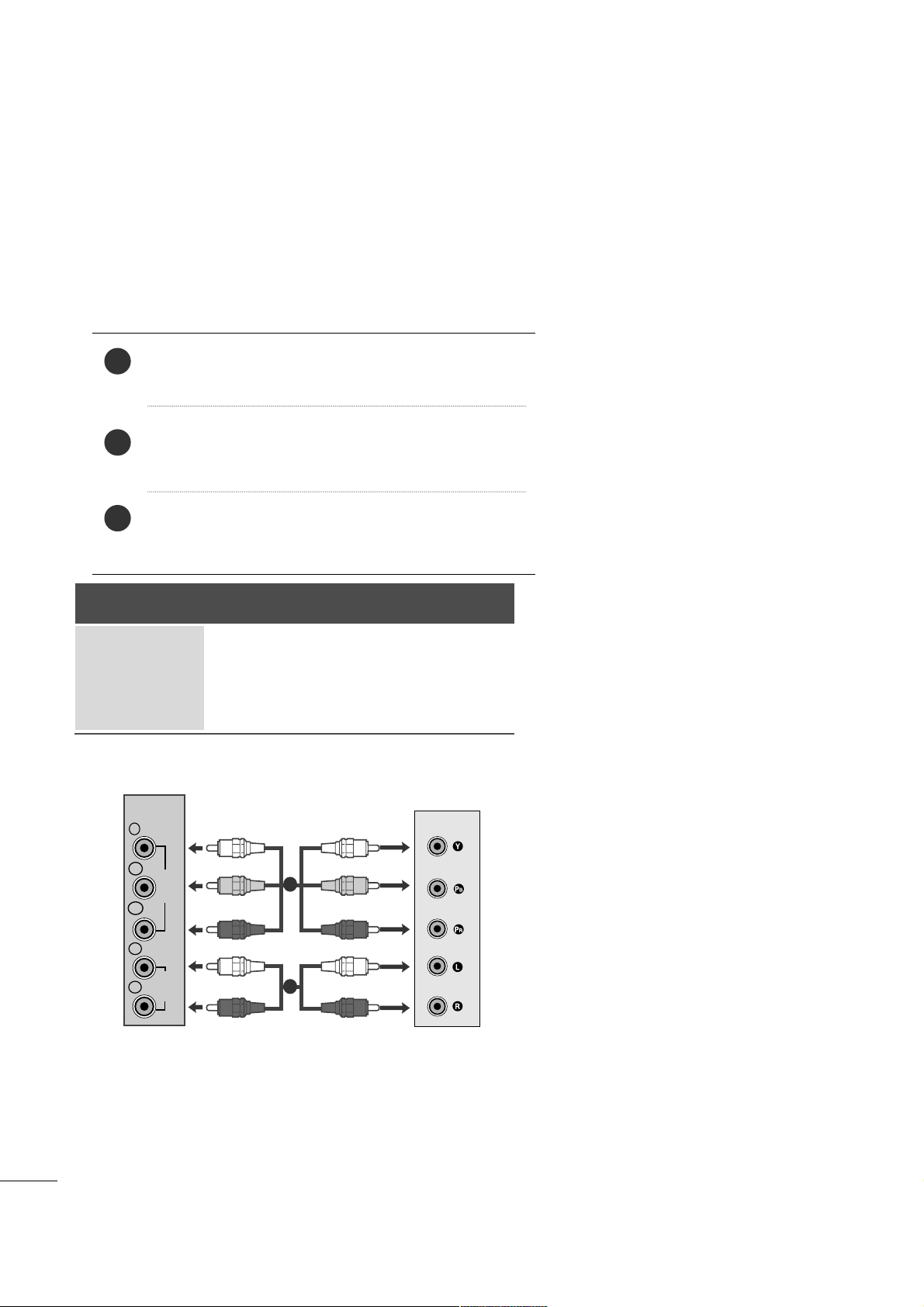
12
NASTAVENÍ EXTERNÍCH ZA¤ÍZENÍ
NASTAVENÍ P¤IJÍMAâE HD
■
Chcete-li zabránit po‰kození zafiízení, nikdy nezapojujte kabel do sítû, dokud nepfiipojíte celé zafiízení.
■
Popis se od údajÛ na va‰em televizoru mÛÏe mírnû li‰it.
Pfiipojení pomocí komponentního kabelu
Propojte v˘stupní zásuvky zafiízení SET TOP se zásuvkami COMPONENT IN(Y P
B P
R) na televizoru.
Zapojte zvukov˘ kabel ze zafiízení SET TOP do zásuvek
COMPONENT IN AUDIO na televizoru.
Stisknutím tlaãítka INPUT vyberte moÏnost Component.
2
3
1
Signál
480i/576i
480p/576p
720p/1080i
1080p
Komponentní
Ano
Ano
Ano
Ano
HDMI
Ne
Ano
Ano
Ano
VIDEO
COMPONENT
IN
AUDIO
Y
P
B
P
R
L
R
1
2
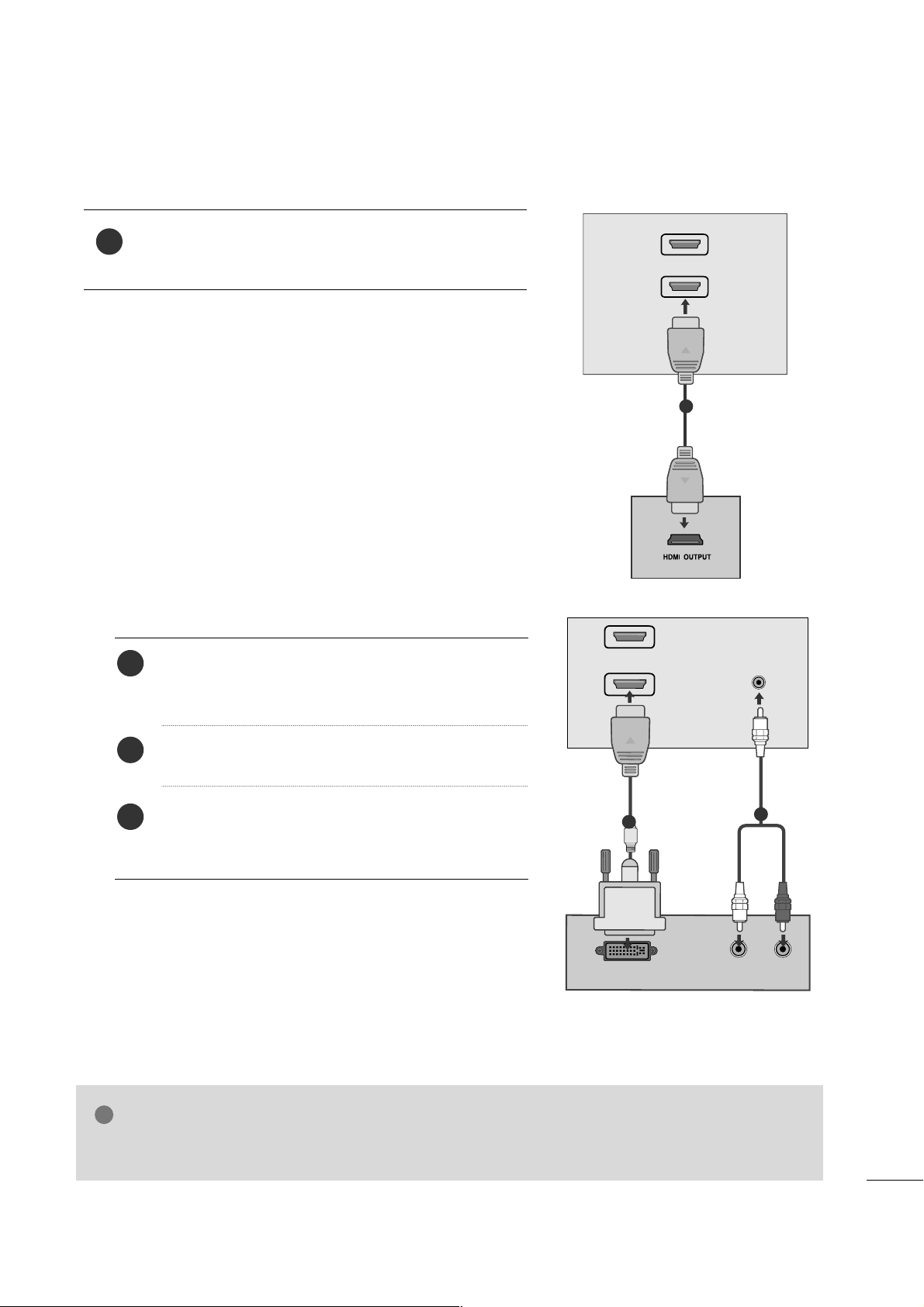
13
NASTAVENÍ EXTERNÍCH ZA¤ÍZENÍ
Pfiipojení pomocí kabelu HDMI
Propojte v˘stup HDMI digitálního zafiízení set-top boxu
s konektorem HDMI IN typu jack na televizoru.
1
Propojení pomocí kabelu HDMI/DVI
Propojte v˘stup HDMI digitálního zafiízení set-top
box s konektorem HDMI IN typu jack na
televizoru.
Propojte audio v˘stupy kabelového pfiijímaãe s
AUDIO IN (RGB/DVI) typu jack na televizoru.
Zapnûte digitální kabelov˘ pfiijímaã. (Informace o
digitálním kabelovém pfiijímaãi najdete v pfiíruãce k
tomuto zafiízení.)
2
3
1
HDMI
1
2
1
DVI OUTPUT
AUDIO
R
L
AUDIO IN
(RGB/DVI)
HDMI
1
2
1
2
GG
Vstup HDMI nepodporuje reÏim poãítaãe. Pokud je pfiipojen v reÏimu poãítaãe, obraz nemusí b˘t
zobrazen správné.
POZNÁMKA
!
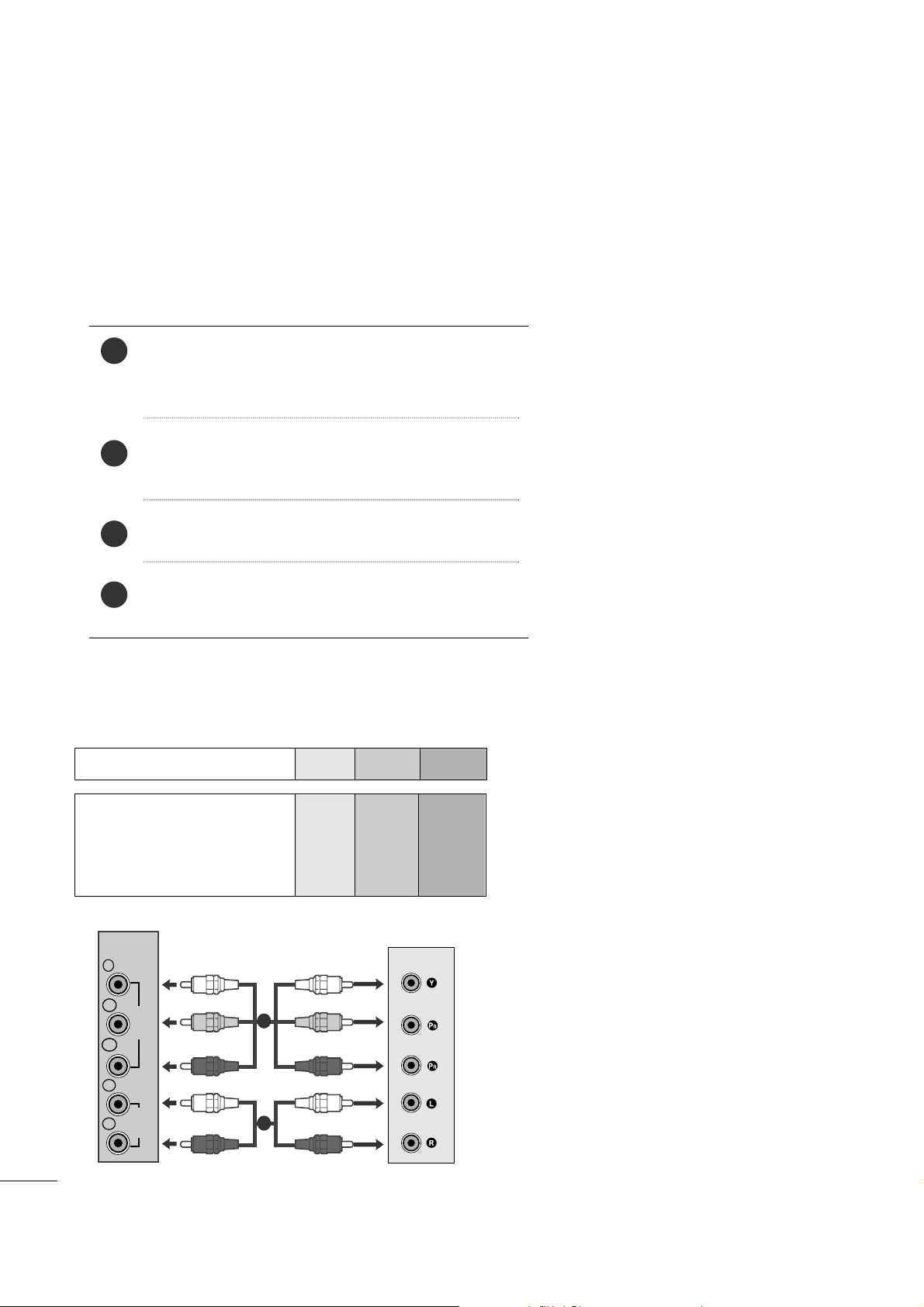
14
NASTAVENÍ EXTERNÍCH ZA¤ÍZENÍ
NASTAVENÍ PfiEHRÁVAÃE DVD
Pfiipojení pomocí komponentního kabelu
Propojte v˘stupní zásuvky pfiehrávaãe DVD (Y PB PR) se
vstupními zásuvkami COMPONENT IN VIDEO (Y P
B PR) na
televizoru.
Zapojte zvukov˘ kabel z pfiehrávaãe DVD do zásuvek
pro COMPONENT IN AUDIO na televizoru.
Tlaãítkem INPUT vyberte poloÏku Component.
Stisknûte tlaãítko PLAY (Pfiehrávání) na pfiehrávaãi DVD.
Na obrazovce se zobrazí pfiehrávan˘ obsah DVD.
2
3
4
1
Komponentní vstupy
Chcete-li získat lep‰í kvalitu obrazu, zapojte pfiehrávaã DVD do komponentních vstupÛ, jak je znázornûno
na obrázku níÏe.
Komponentní konektory na televizoru
YPBP
R
Videov˘stupy na pfiehrávaãi
DVD
Y
Y
Y
Y
P
B
B-Y
Cb
Pb
P
R
R-Y
Cr
Pr
VIDEO
COMPONENT
IN
AUDIO
Y
P
B
P
R
L
R
1
2
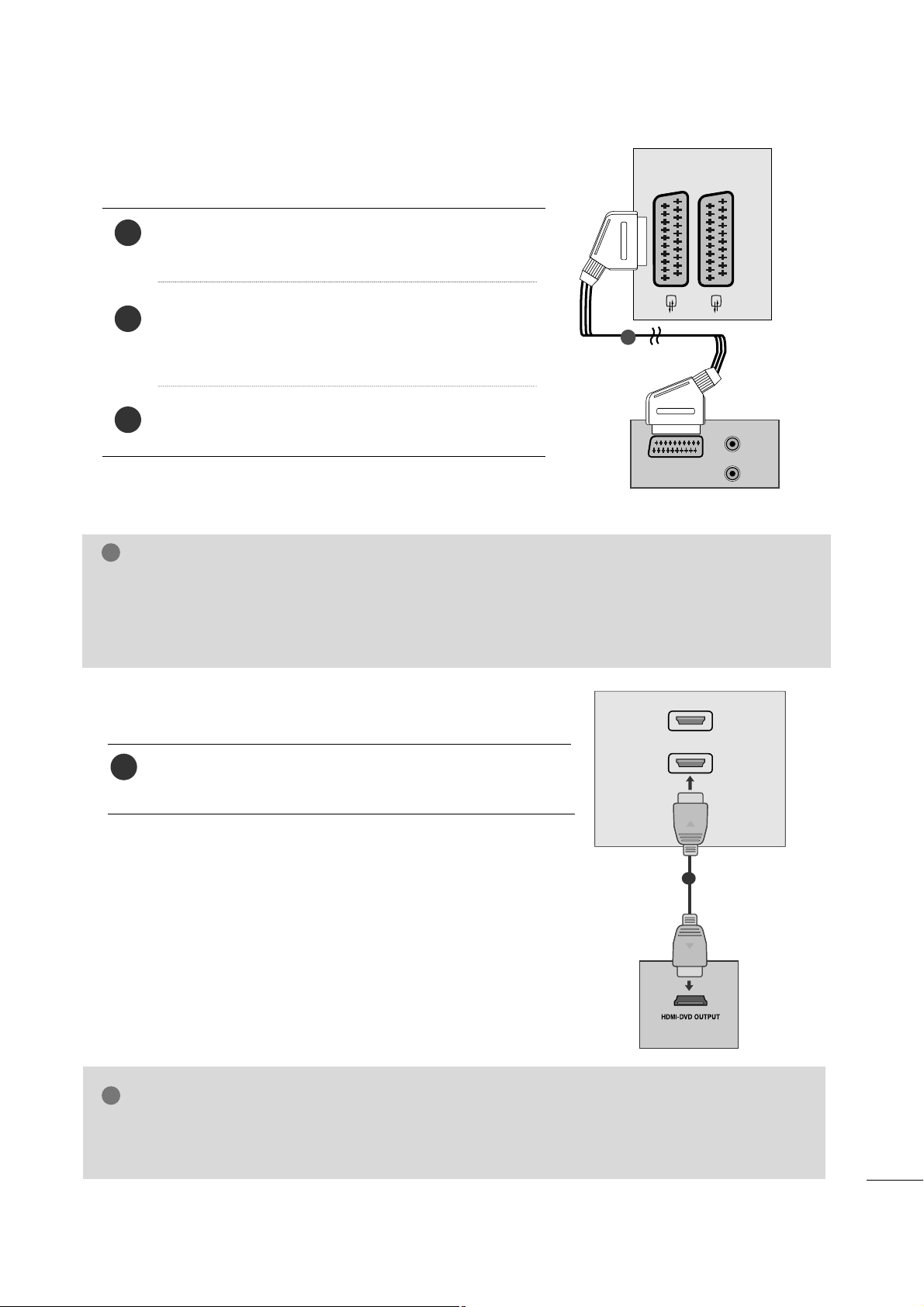
15
NASTAVENÍ EXTERNÍCH ZA¤ÍZENÍ
Pfiipojení pomocí kabelu scart
Propojte konektor euro scart pfiehrávaãe DVD se zásuvkou euro scart na televizoru.
Tlaãítkem INPUT vyberte poloÏku AV 1 nebo.
Pokud je zapojena zásuvka scart AV2 Euro, vyberte
zdroj vstupu AV2.
Stisknûte tlaãítko PLAY (Pfiehrávání) na pfiehrávaãi DVD.
Na obrazovce se zobrazí pfiehrávan˘ obsah DVD.
2
3
1
Pfiipojení pomocí kabelu HDMI
Propojte v˘stup HDMI pfiehrávaãe DVD s konektorem
HDMI IN typu jack na televizoru.
1
GG
Pomocí kabelu HDMI mÛÏe pfiístroj souãasnû pfiijímat obrazov˘ i zvukov˘ signál.
GG
Pokud pfiehrávaã DVD nepodporuje funkci Auto HDMI, bude potfieba nastavit v˘stupní rozli‰ení
DVD pfiimûfienû jeho parametrÛm.
POZNÁMKA
!
POZNÁMKA
!
G
Pro Euro SCART 1 lze vybrat pouze signál typu RGB, tzn. signály ãervené, zelené a modré a
pfiijímat pouze AV 1. Tyto signály jsou vysílány napfi. placen˘mi TV dekodéry, hracími pfiístroji, foto
CD jednotkami atd.
G
PouÏijte stínûn˘ kabel scart
AUDIO
(L)
(R)
AUDIO/
VIDEO
AV 1 AV 2
1
HDMI
1
2
AV 1 AV 2
1
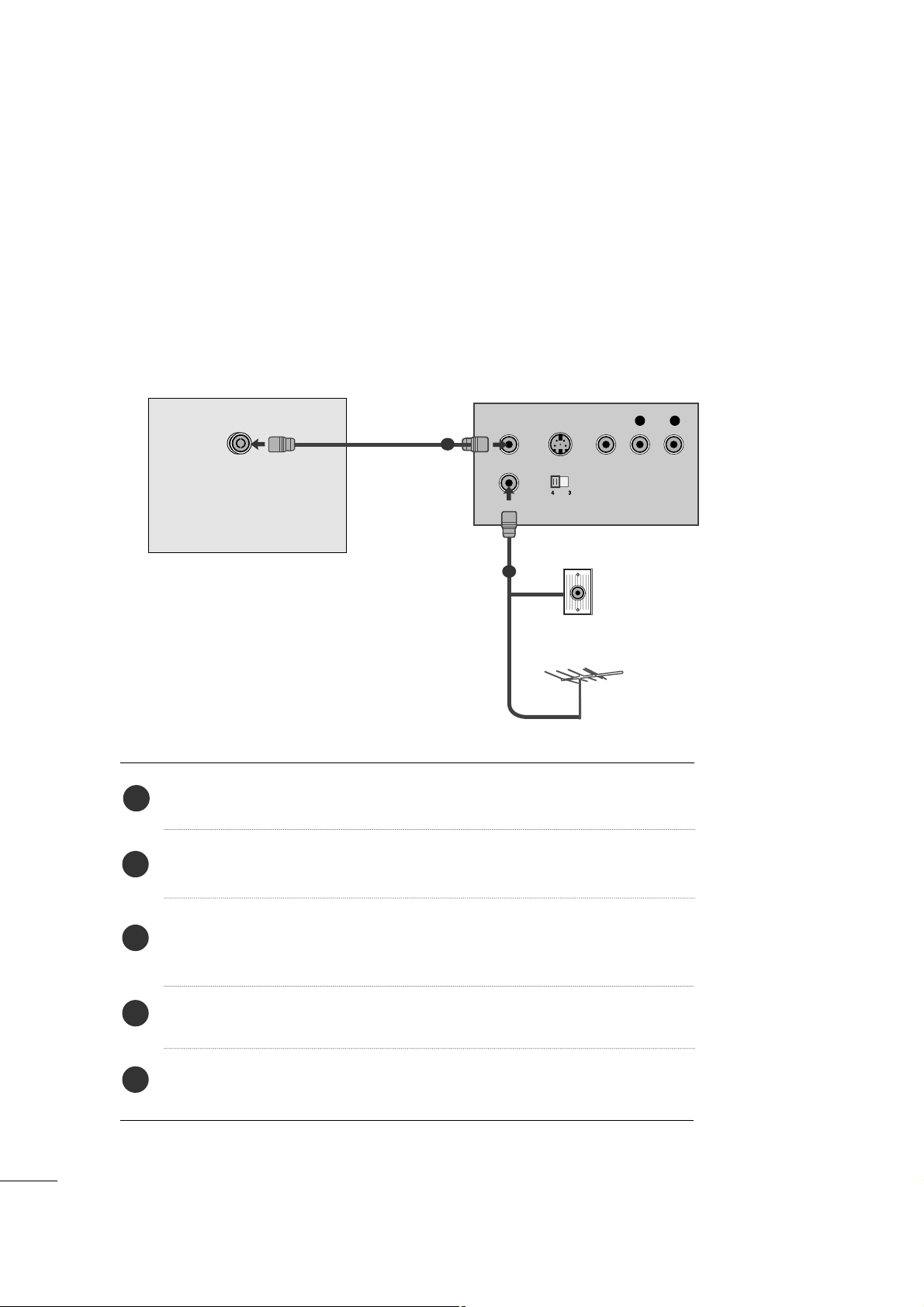
16
NASTAVENÍ EXTERNÍCH ZA¤ÍZENÍ
OUTPUT
SWITCH
ANT IN
R
S-VIDEO VIDEO
ANT OUT
L
ANTENNA IN
Zástrãka
externí
antény
Anténa
1
2
NASTAVENÍ VIDEOREKORDÉRU
■
Aby nedo‰lo k ru‰ení obrazu, ponechejte mezi videorekordérem a televizorem dostateãnou vzdálenost.
■
Na videopfiehrávaãi se zobrazí pozastaven˘ obraz. Pfii dlouhodobém pouÏití formátu obrazu 4:3 mÛÏe
zÛstat po stranách obrazovky zobrazen paobraz.
Pfiipojení pomocí kabelu antény
Pfiipojte konektor RF out videorekordéru k anténní zdífice pfiístroje.
Zapojte anténní kabel do anténní zdífiky RF in videorekordéru.
UloÏte kanál videorekordéru pod poÏadovan˘m ãíslem programu
podle pokynÛ v kapitole ‘Ruãní ladûní programÛ’.
Vyberte ãíslo programu, pod nímÏ je uloÏen kanál videorekordéru.
Stisknûte tlaãítko PLAY na videorekordéru.
1
2
3
4
5
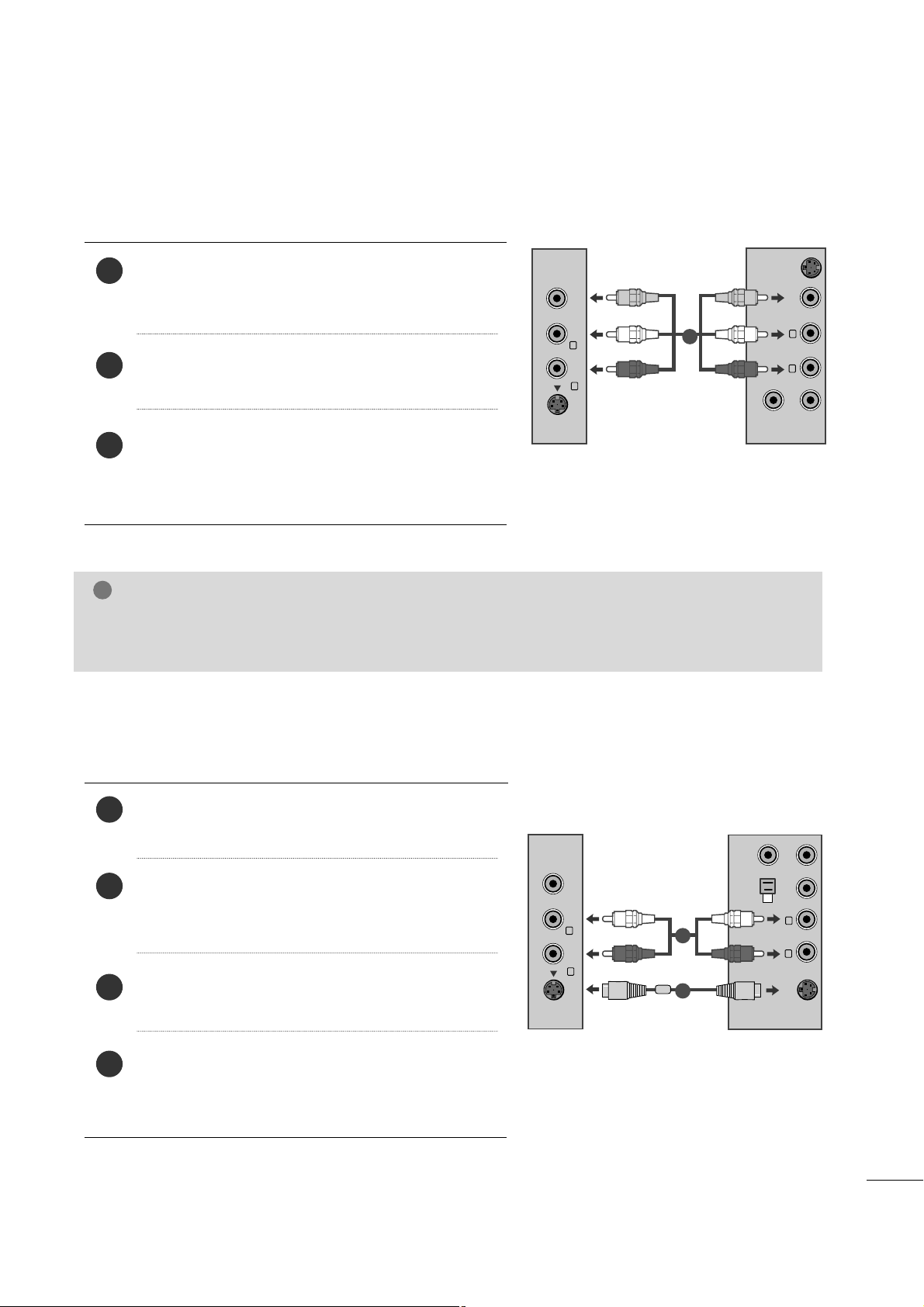
17
NASTAVENÍ EXTERNÍCH ZA¤ÍZENÍ
Pfiipojení pomocí kabelu RCA
Propojte v˘stupní zásuvku audio / video na
videorekordéru se zásuvkou AUDIO / VIDEO na
televizoru.
Stisknutím tlaãítka INPUT (Vstup) vyberte poloÏku
AV3.
Stisknûte tlaãítko PLAY (Pfiehrávání) na
videorekordéru.
Na obrazovce se zobrazí pfiehrávan˘ obsah
videorekordéru.
2
3
1
Pfiipojení pomocí kabelu S-Video
Propojte zásuvku S-Video videorekordéru se
zásuvkou S-VIDEO na televizoru.
Zapojte audiokabel ze zafiízení S-VIDEO
videorekordéru do zásuvek AUDIO pro zvukov˘
vstup na televizoru.
Stisknutím tlaãítka INPUT (Vstup) vyberte poloÏku
AV3.
Stisknûte tlaãítko PLAY (Pfiehrávání) na
videorekordéru.
Na obrazovce se zobrazí pfiehrávan˘ obsah
videorekordéru.
2
3
4
1
POZNÁMKA
!
GG
Máte-li monofonní videorekordér, zapojte audiokabel z videorekordéru ke konektoru typu jack
AUDIO L/MONO (Lev˘ kanál/monofonní) na televizoru.
VIDEO ANT IN
ANT OUT
S-VIDEO
L
R
VIDEO AUDIO
(MONO)
S-VIDEO
L
R
AV-IN 3
1
VIDEO AUDIO
(MONO)
S-VIDEO
L
R
AV-IN 3
VIDEOANT IN
ANT OUT
OUTPUT
SWITCH
34
S-VIDEO
L
R
1
2
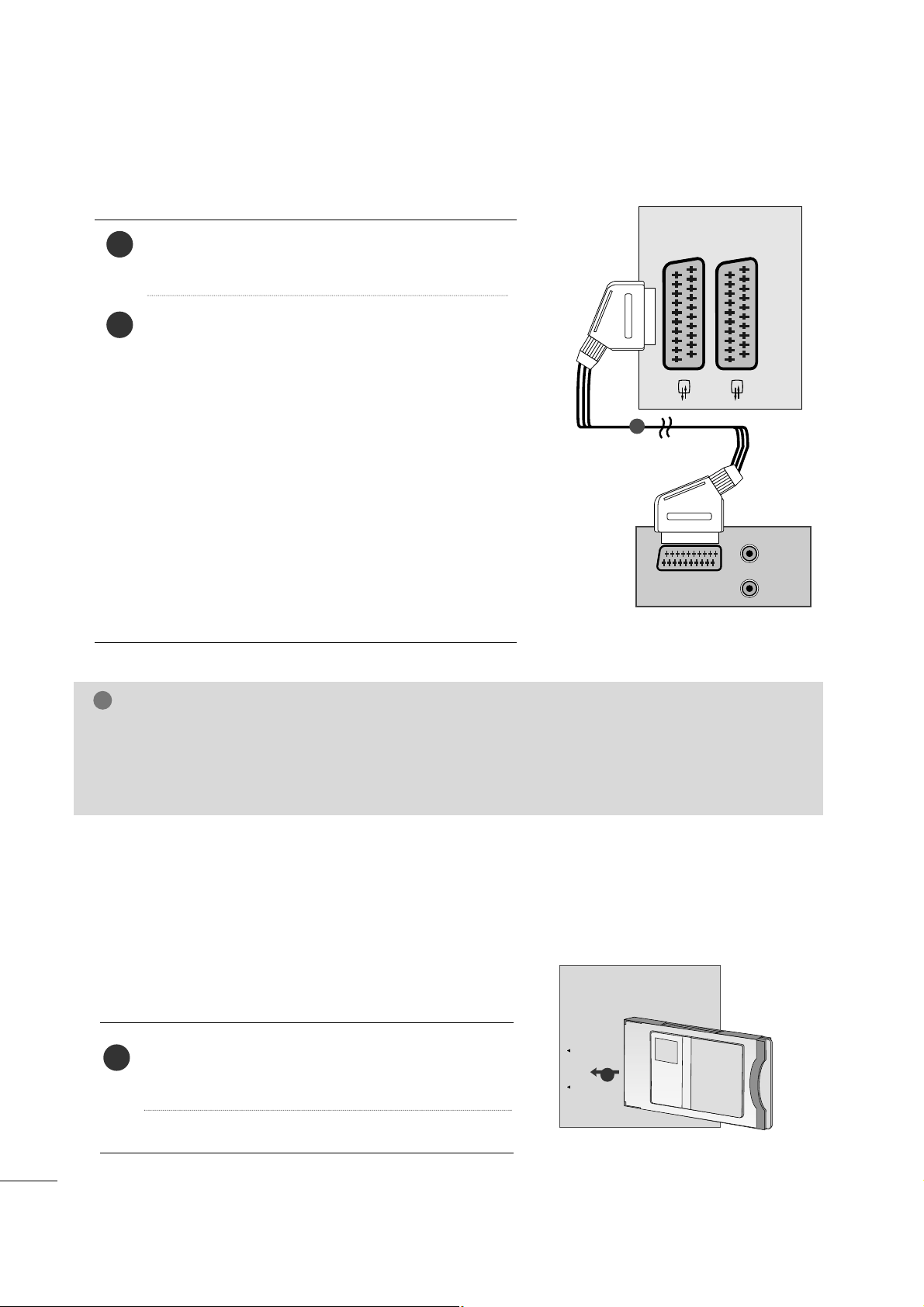
18
NASTAVENÍ EXTERNÍCH ZA¤ÍZENÍ
Pfiipojení pomocí kabelu scart
Zapojte konektor Euro SCART videorekordéru do
zdífiky Euro SCART pfiístroje.
Stisknûte tlaãítko PLAY na videorekordéru.
Na videorekordéru stisknûte tlaãítko pro pfiehrávání
PLAY.
V pfiípadû, Ïe pfiipojen˘ videorekordér vysílá po zapnutí
stavov˘ signál pomocí konektoru Euro Scart na vstup
AV1, zafiízení se pfiepne automaticky na vstup AV1. V
pfiípadû, Ïe chcete pokraãovat ve sledování televizního
programu v reÏimu TV, stisknûte tlaãítka
DD /EE
nebo
pouÏijte ãíselná tlaãítka.
Pokud je zapojena zásuvka scart AV2 Euro, vyberte
zdroj vstupu AV2.
inak stisknûte tlaãítko INPUT na dálkovém ovladaãi, ãímÏ
vyberete AV1 . Na obrazovce se objeví obraz pfiehrávan˘
z videorekordéru.
RovnûÏ je moÏné nahrávat na video pásek programy
pfiijímané televizorem.
2
1
POZNÁMKA
!
G
Pro Euro SCART 1 lze vybrat pouze signál typu RGB, tzn. signály ãervené, zelené a modré a
pfiijímat pouze AV 1. Tyto signály jsou vysílány napfi. placen˘mi TV dekodéry, hracími pfiístroji, foto
CD jednotkami atd.
G
PouÏijte stínûn˘ kabel scart
Podle obrázku vloÏte modul CI do zásuvky
adaptéru PCMCIA (Personal Computer Memory
Card International Association) v televizoru.
Dal‰í informace najdete na str. 43.
1
VLOÎENÍ MODULU CI
--
Pro zobrazení ‰ifrovan˘ch (placen˘ch) vysílání v reÏimu
digitální televize.
- Tato funkce není dostupná ve v‰ech zemích.
AUDIO/
VIDEO
AV 1V 1 AV 2V 2
AUDIO
(L)
(R)
1
PCMCIA
CARD SLOT
TVTVTV
1
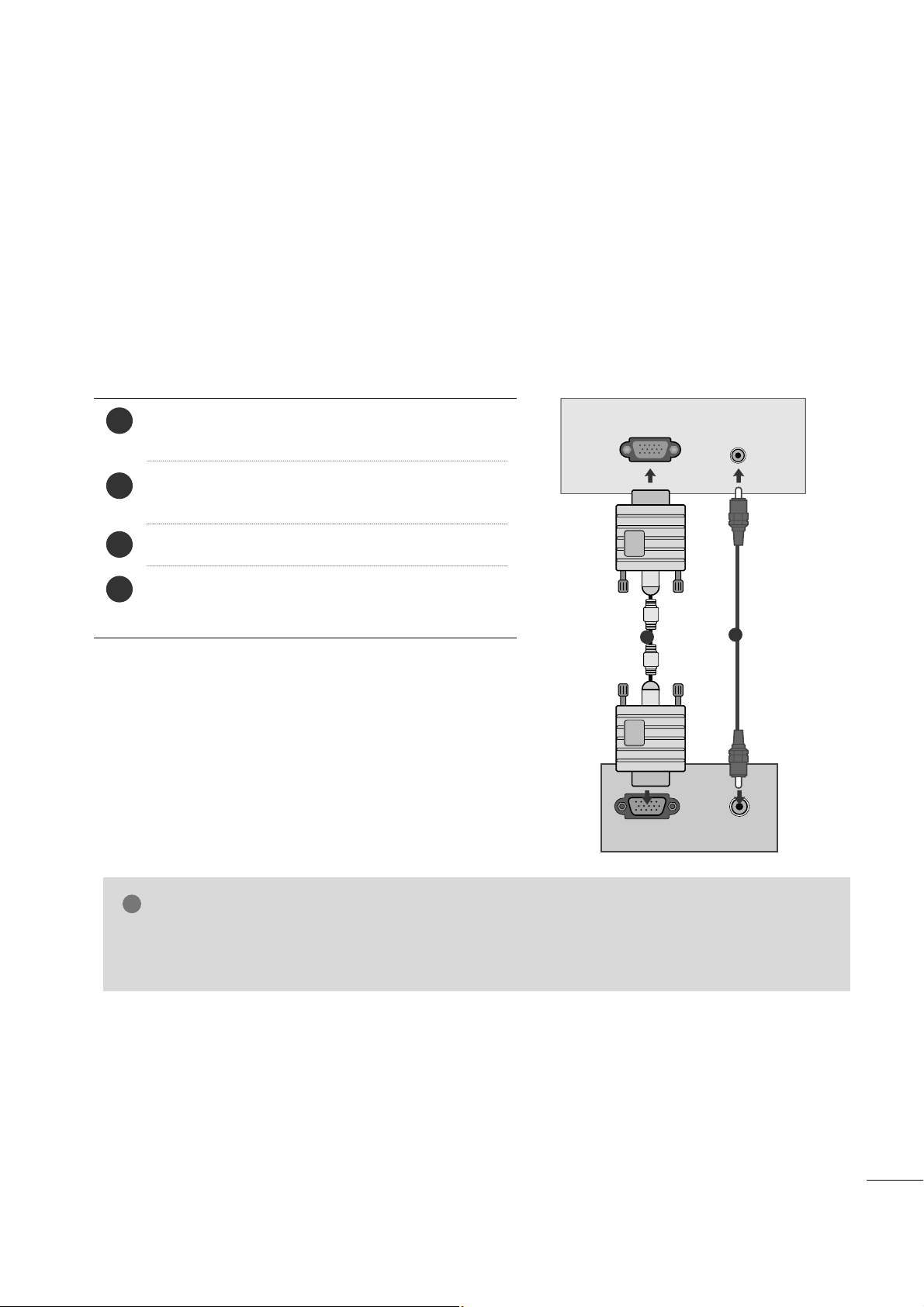
19
NASTAVENÍ EXTERNÍCH ZA¤ÍZENÍ
NASTAVENÍ PRO POÃÍTAÃ
Pfiístroj podporuje technologii Plug and Play, osobní poãítaã se automaticky nastaví podle nastavení televize.
Pfiipojení 15kolíkového kabelu D-sub
4
Zapojte signální kabel z v˘stupní zdífiky monitor osobního poãítaãe do zdífiky PC INPUT na pfiístroji.
Zapojte audio kabel z PC do zdífiek
AA UUDDII OO IINN
((RRGGBB//DDVVII))
na pfiístroji.
Stisknutím tlaãítka INPUT vyberte RGB.
Zapnûte PC a na televizoru se objeví obrazovka PC.
Televizor mÛÏe pracovat jako monitor PC.
2
3
1
POZNÁMKA
!
GG
V souladu se standardními pfiedpisy pro tento produkt je nutné pouÏívat stínûné signální kabely
rozhraní (D- sub 15kolíkov˘ kabel, DVI kabel) s feritov˘m jádrem.
RGB OUTPUT
AUDIO
AUDIO IN
(RGB/DVI)
RGB IN (PC)
1
2
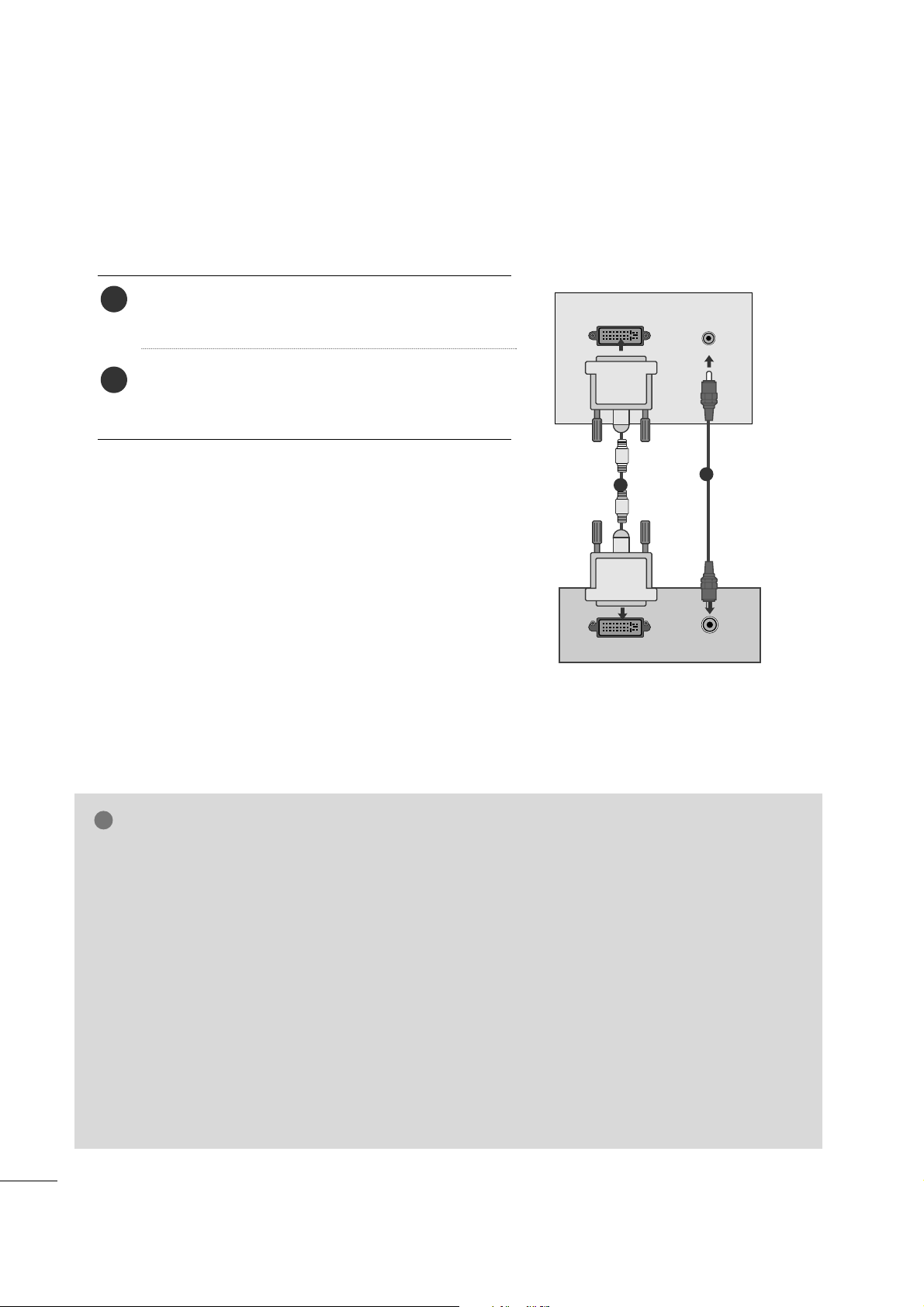
20
NASTAVENÍ EXTERNÍCH ZA¤ÍZENÍ
Pfiipojení pomocí kabelu DVI
Propojte v˘stup DVI poãítaãe s konektorem DVID IN typu jack na televizoru.
Zapojte zvukov˘ kabel z poãítaãe do zásuvek
AUDIO IN (RGB/DVI) na televizoru.
2
1
POZNÁMKA
!
GG
V pfiípadû, Ïe je zafiízení chladné mÛÏe po zapnutí docházet k blikání. Toto je normální jev,
nejedná se o závadu zafiízení.
GG
Je-li to moÏné, pro zaji‰tûní optimální kvality
obrazu displeje pouÏívejte reÏim obrazu,
1360x768@60Hz. Pokud pouÏijete jiná rozli‰ení,
obraz mÛÏe zkreslen˘. Displej byl pfiedem nastaven pro reÏim VESA 1360x768@60Hz.
(M197WD)
GG
Je-li to moÏné, pro zaji‰tûní optimální kvality
obrazu displeje pouÏívejte reÏim obrazu,
1920x1080@60Hz. Pokud pouÏijete jiná
rozli‰ení, obraz mÛÏe zkreslen˘. Displej byl
pfiedem nastaven pro reÏim VESA
1920x1080@60Hz. (M227WD/M237WD)
GG
Na obrazovce mÛÏete objevit nûkolik defektních
bodÛ, které jsou zobrazeny jako ãervené, zelené
nebo modré teãky. Nicménû toto neovlivní v˘kon
monitoru.
GG
Vyhnûte se dlouhodobému stisknutí obrazovky
monitoru.V jiném pfiípadû mÛÏe na obrazovce
monitoru vzniknout trvalé zkreslení.
GG
Nenechávejte na obrazovce po del‰í dobu stejn˘
obraz. Tento obraz by se mohl na obrazovce
natrvalo vypálit. Pokud je to moÏné, pouÏívejte
spofiiã obrazovky.
AUDIO
DVI OUTPUT
AUDIO IN
(RGB/DVI)
DVI-D
1
2
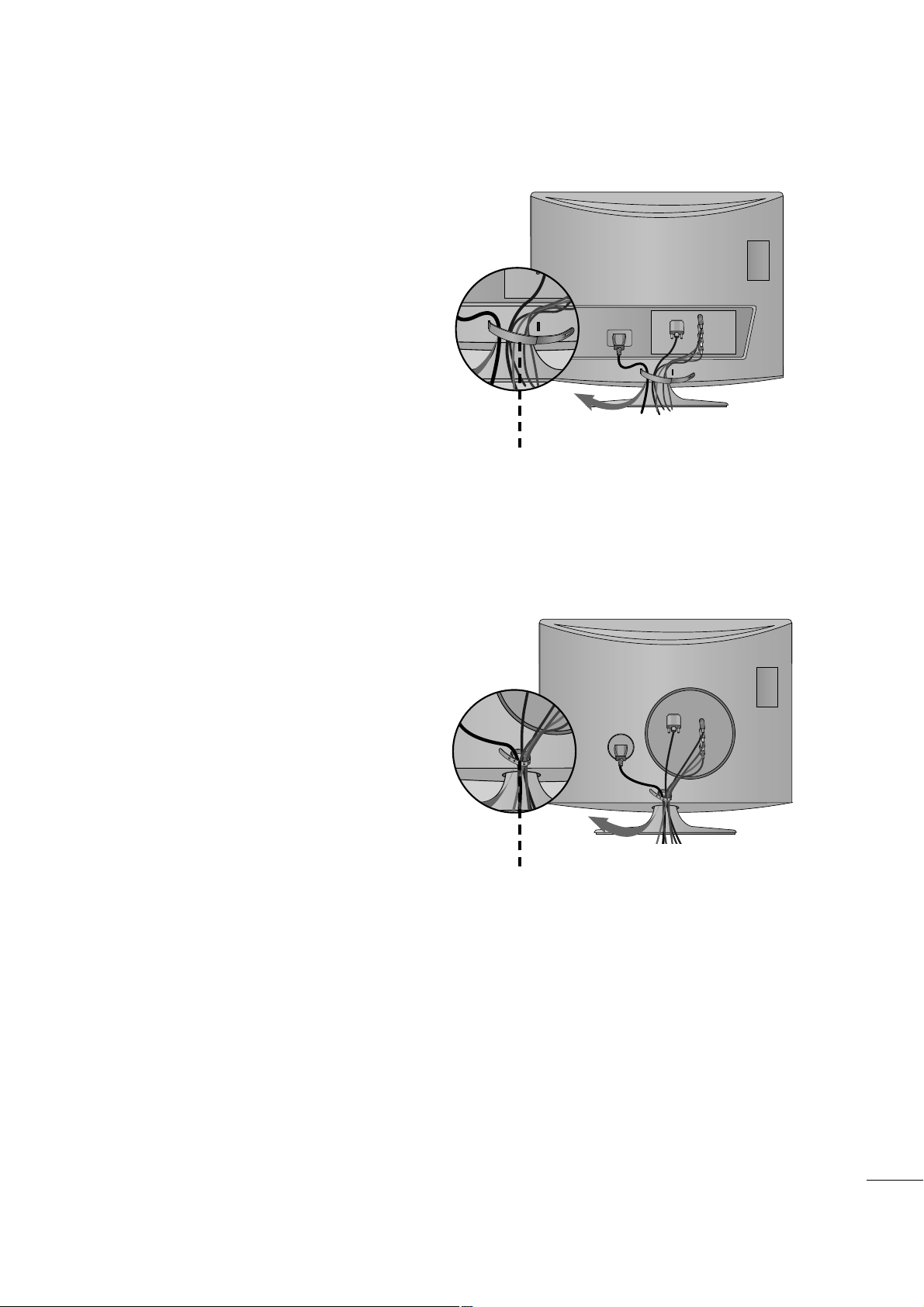
21
ZADNÍ KRYT PRO USPO¤ÁDÁNÍ VODIâÒ
Otevfiete DRÏÁK KABELU (viz obrázek)a zajistûte kabely.
Pfiipevnûte DR
ÏÁK KABELU podle obrázku.
DrÏák kabelÛ
Spojte kabely pomocí spoje kabelu jako na obrázku.
Spoje kabelu
<<MM119977 WWDD//MM222277WWDD>>
<<MM2233 77 WWDD>>
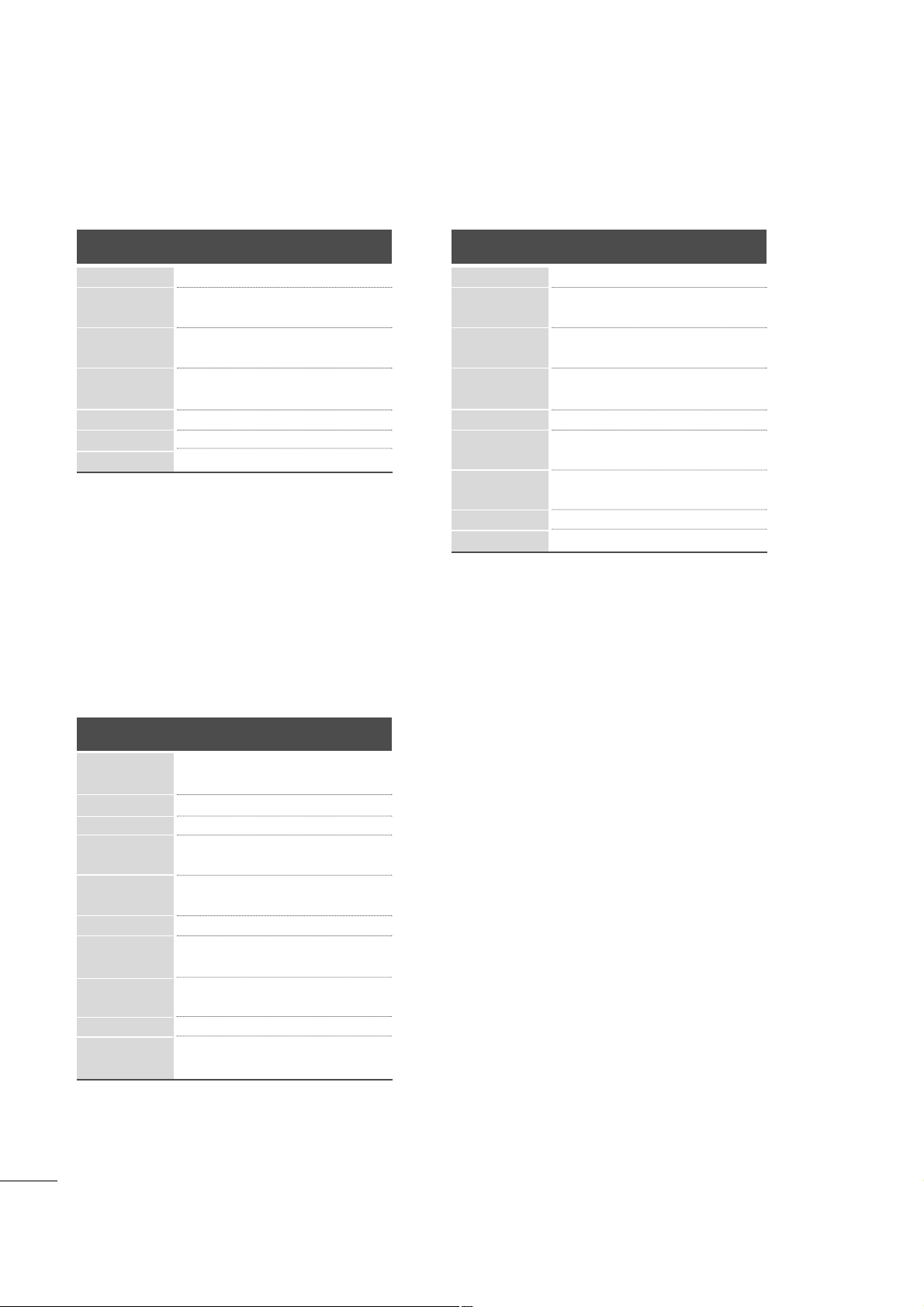
22
NASTAVENÍ EXTERNÍCH ZA¤ÍZENÍ
Podporované reÏimy HDMI[DTV]
RGB/DVI [PC]
Rozli‰ení
640x480
800x600
720x 400
10 2 4 x 7 6 8
Horizontální
kmitoãet (kHz)
Vertikální
kmitoãet (Hz)
70
60
75
60
75
60
75
60
60
60
31.468
31.469
37. 500
37. 879
46.875
48.363
60.123
47. 776
47. 712
47. 7
13 6 0 x 7 6 8
12 8 0 x 7 6 8
1366x768
Rozli‰ení
640x480
800x600
720x 400
1024x768
Horizontální
kmitoãet (kHz)
Vertikální
kmitoãet (Hz)
70
60
75
60
75
60
75
75
60
75
60
60
60
60
31.468
31.469
37. 500
37. 879
46.875
48.363
60.123
67. 500
63.981
79.976
64.674
65.290
75.000
66.587
1280x1024
1152x864
1680 x1050
1920 x1080
1600x1200
<M197WD> <M227WD/M237WD>
<M197WD/M227WD/M237WD>
60
60
50
50
60
60
60
60
50
24
24
30
30
50
60
60
31.47
31.5
31.25
37. 5
44.96
45
33.72
33.75
28.125
26.97
27
33.72
33.75
56.25
67. 43
67. 5
Rozli‰ení
720x480/60p
720x576/50p
1280x720/60p
1280x720/50p
Horizontální
kmitoãet (kHz)
Vertikální
kmitoãet (Hz)
1920x1080/60i
1920x1080/50i
1920 x1080/24p
1920 x1080/30p
1920 x1080/50p
1920 x1080/60p
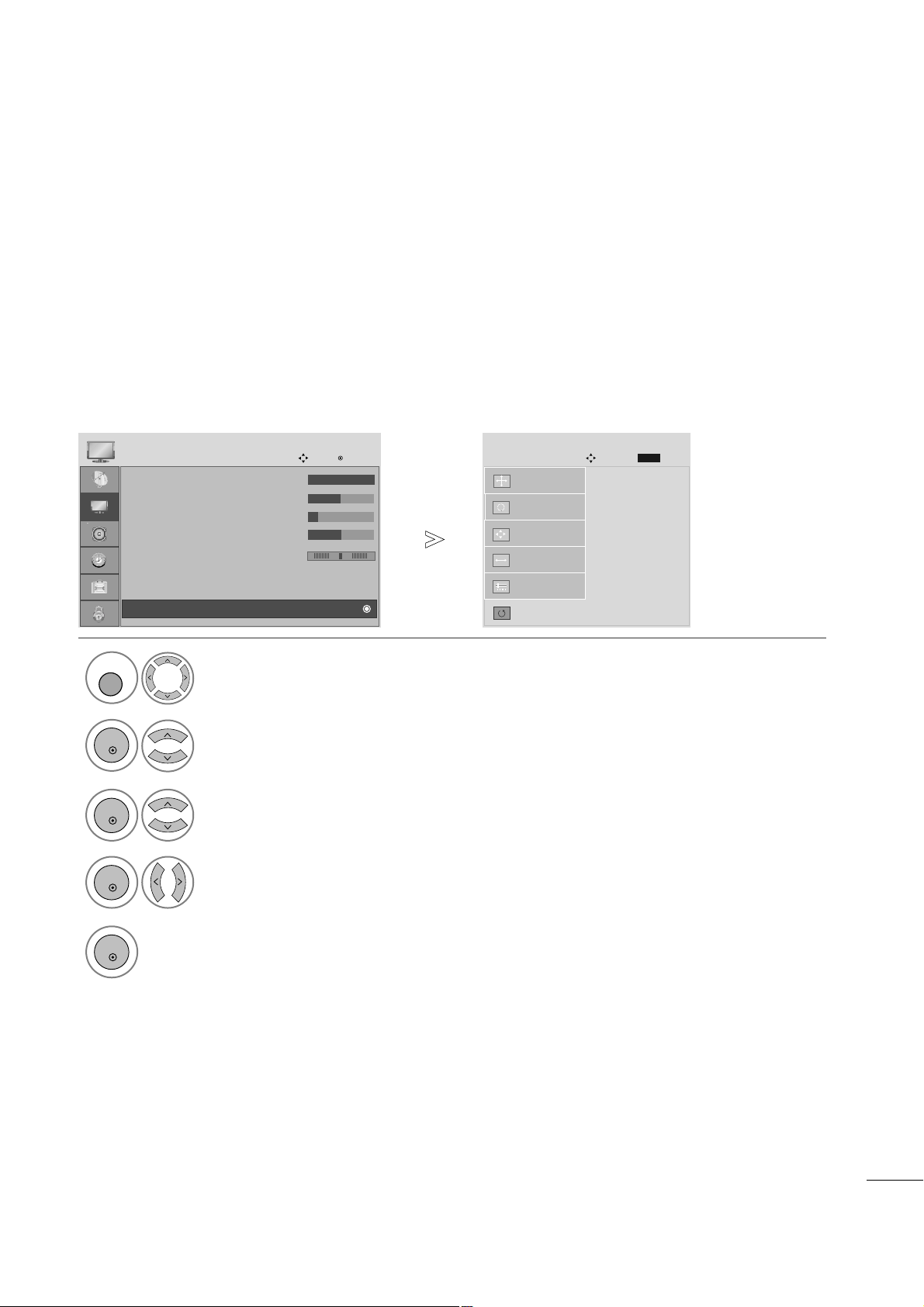
23
NASTAVENÍ EXTERNÍCH ZA¤ÍZENÍ
NASTAVENÍ OBRAZOVKY PRO REÏIM POÃÍTAÃE
Vrátí na v˘chozí nastavení následující poloÏky: Pozice, Velikost a Fáze.
Tato funkce pracuje v následujících reÏimech RGB[PC].
Resetování obrazovky
1
Vyberte poloÏku
OOBBRRAA ZZ
.
2
Vyberte poloÏku
OOBBRRAAZZOOVVKKAA
.
3
Vyberte poloÏku
VV yynnuu lloovvaatt
.
5
SpusÈte funkci
VV yynnuu lloovvaatt
.
• Kontrast : 100
• Jas : 50
• Ostrost : 8
• Barva : 50
• Odstín: 0
• Pokroãilé ovládání
• Obnov. nast. obr.
OBRAZ
Pfiesun
OK
D
OBRAZOVKA
Nastavit
Aut. Nastav
OBRAZOVKA
Pfiesun
Pfiedc.
BACK
Rozli‰ení
Pozice
Rozmûr
Fáze
Vynulovat
G
MENU
OK
OK
OK
4
Vyberte moÏnost
AA nnoo
.
OK
• Stisknutím tlaãítka MENU (NABÍDKA) nebo EXIT (KONEC)
zavfiete okno nabídky.
• Stisknutím tlaãítka BACK (ZPùT) se vrátíte na pfiedchozí
obrazovku nabídky.
RG
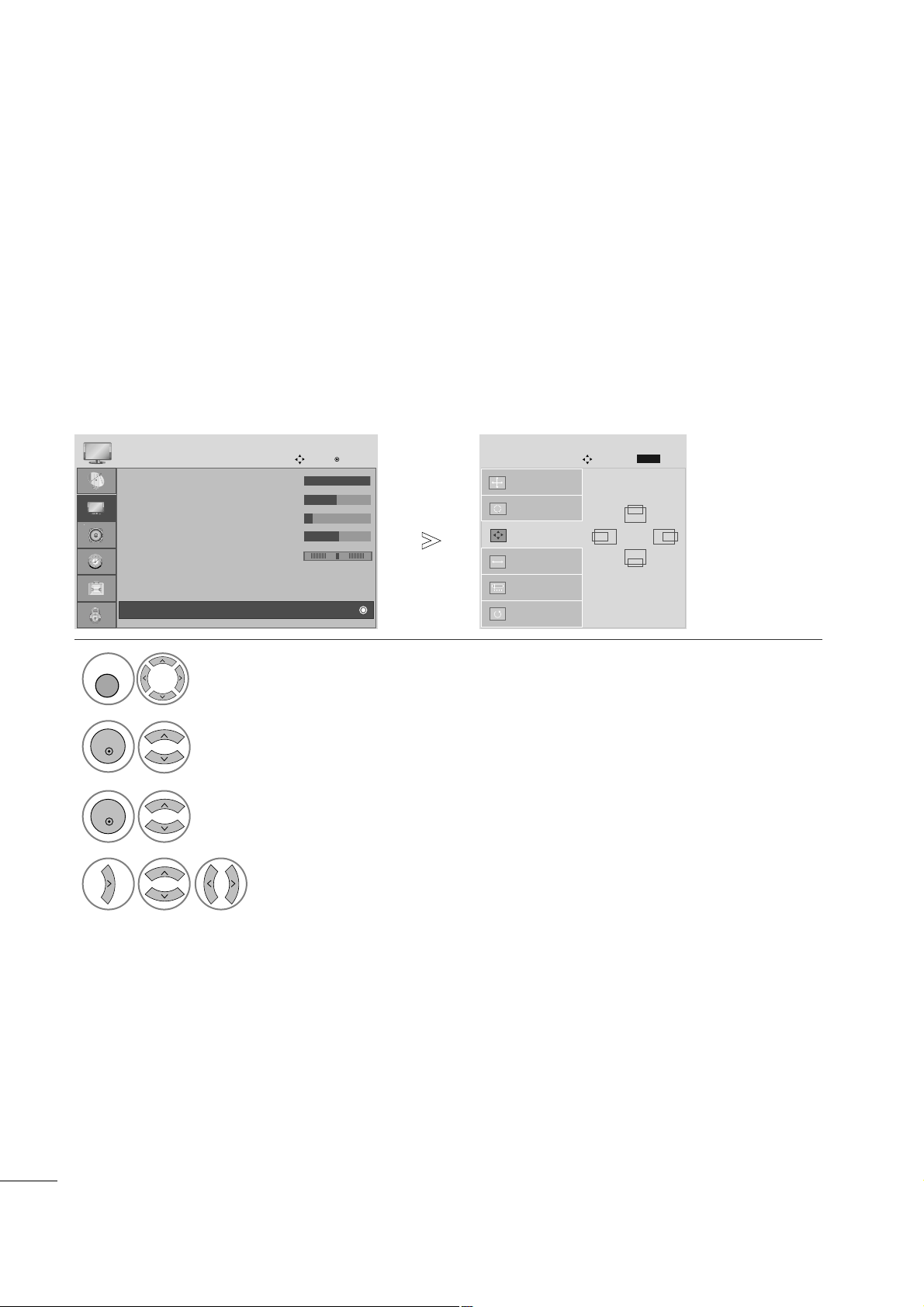
24
NASTAVENÍ EXTERNÍCH ZA¤ÍZENÍ
Vyberte poloÏku
OOBBRRAA ZZ
.
Vyberte poloÏku
OOBBRRAAZZOOVVKKAA
.
Vyberte poloÏky
PPoozziiccee
, Rozmûr nebo
FFáázzee
.
Proveìte pfiíslu‰né úpravy.
Není-li obraz po provedení automatické úpravy ãist˘, pfiedev‰ím chvûjí-li se zobrazované znaky, upravte
ruãnû taktovací fázi obrazu.
Tato funkce pracuje v následujících reÏimech: RGB[PC].
Nastavení obrazovky: Poloha, Velikost, Fáze
1
2
3
4
• Kontrast : 100
• Jas : 50
• Ostrost : 8
• Barva : 50
•
Odstín
: 0
• Pokroãilé ovládání
• Obnov. nast. obr.
OBRAZ
Pfiesun
OK
D
OBRAZOVKA
Aut. Nastav
OBRAZOVKA
Pfiesun
Rozli‰ení
Pozice
G
Rozmûr
Fáze
Vynulovat
GF
D
E
Pfiedc.
BACK
• Stisknutím tlaãítka MENU (NABÍDKA) nebo EXIT (KONEC)
zavfiete okno nabídky.
• Stisknutím tlaãítka BACK (ZPùT) se vrátíte na pfiedchozí
obrazovku nabídky.
RG
MENU
OK
OK
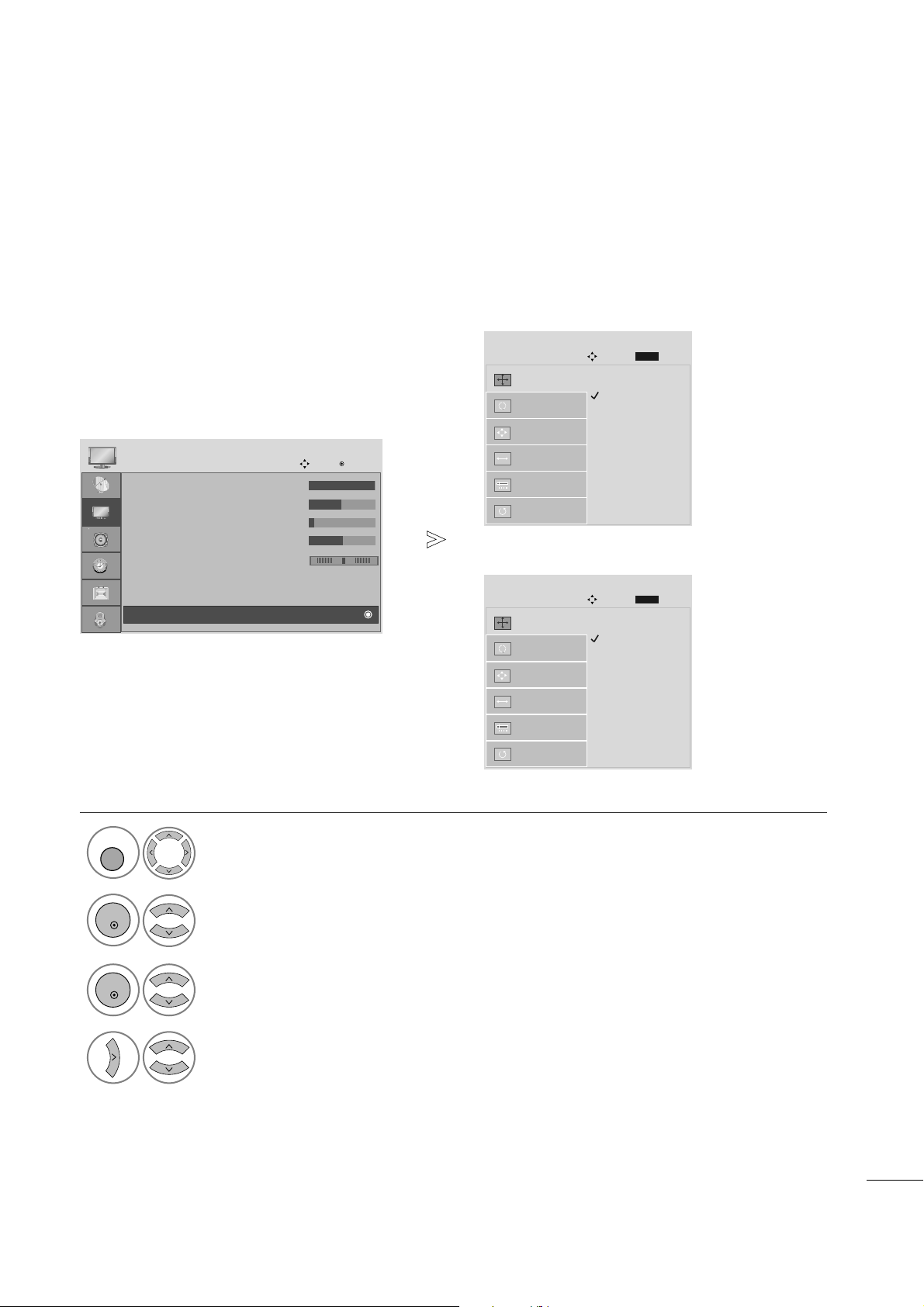
25
NASTAVENÍ EXTERNÍCH ZA¤ÍZENÍ
Vyberte poloÏku
OOBBRRAA ZZ
.
<M197WD>
<M227WD/M237WD>
Vyberte poloÏku
OOBBRRAAZZOOVVKKAA
.
Vyberte moÏnost Rozli‰ení.
Vyberte poÏadované rozli‰ení.
Chcete-li vidût normální obraz, srovnejte rozli‰ení reÏimu RGB s v˘bûrem reÏimu poãítaãe.
Tato funkce pracuje v následujících reÏimech: RGB[PC].
V˘bûr rozli‰ení
1
2
3
4
• Kontrast : 100
• Jas : 50
• Ostrost : 8
• Barva : 50
•
Odstín
: 0
• Pokroãilé ovládání
• Obnov. nast. obr.
OBRAZ
Pfiesun
OK
D
OBRAZOVKA
1024 x 768
1280 x 768
1360 x 768
1366 x 768
Aut. Nastav
OBRAZOVKA
Pfiesun
Rozli‰ení
G
Pozice
Rozmûr
Fáze
Vynulovat
Pfiedc.
BACK
1400 x 1050
1680 x 1050
Aut. Nastav
OBRAZOVKA
Pfiesun
Rozli‰ení
G
Pozice
Rozmûr
Fáze
Vynulovat
Pfiedc.
BACK
• Stisknutím tlaãítka MENU (NABÍDKA) nebo EXIT (KONEC)
zavfiete okno nabídky.
• Stisknutím tlaãítka BACK (ZPùT) se vrátíte na pfiedchozí
obrazovku nabídky.
RG
MENU
OK
OK
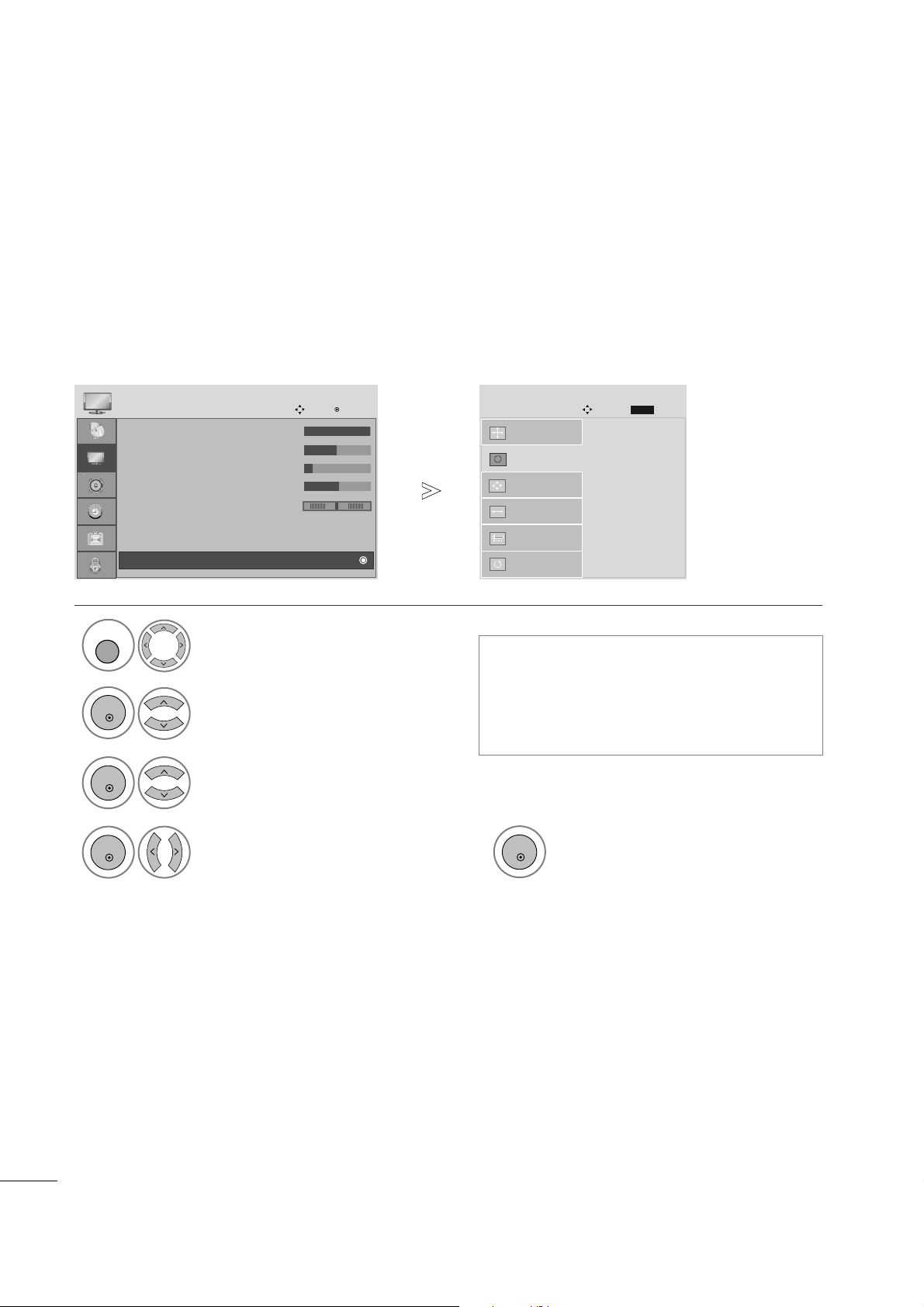
26
NASTAVENÍ EXTERNÍCH ZA¤ÍZENÍ
SlouÏí k automatické úpravû polohy obrazu a minimalizaci nestability obrazu. JestliÏe obraz není v pofiádku
ani po úpravû, pfiístroj funguje správnû, je v‰ak nutno provést dal‰í nastavení.
Auto configure (Aut. nastavení)
Tato funkce automaticky upravuje pozici obrazu, frekvenci a fázi. (Po dobu provádûní automatické konfigurace mÛÏe b˘t obraz nestabilní.)
Auto configure (Automatické nastavení) (pouze v reÏimu RGB [PC])
1
• Pokud pozice obrazu není správná, spusÈte
automatické nastavení znovu.
• Pokud obraz po automatické úpravû v
reÏimu RGB (PC) je‰tû potfiebuje upravit,
mÛÏete upravit pozici, velikost nebo fázi.
Vyberte poloÏku
OOBBRRAA ZZ
.
2
Vyberte poloÏku
OOBBRRAAZZOOVVKKAA
.
3
Vyberte moÏnost
AAuutt.. NNaassttaavv
.
• Kontrast : 100
• Jas : 50
• Ostrost : 8
• Barva : 50
•
Odstín
: 0
• Pokroãilé ovládání
• Obnov. nast. obr.
OBRAZ
Pfiesun
OK
D
OBRAZOVKA
Nastavit
Aut. Nastav
G
OBRAZOVKA
Pfiesun
Rozli‰ení
Pozice
Rozmûr
Fáze
Vynulovat
MENU
OK
OK
Pfiedc.
BACK
5
SpusÈte moÏnost
AAuutt.. NNaassttaavv
.
OK
4
Vyberte moÏnost
AA nnoo
.
OK
• Stisknutím tlaãítka MENU (NABÍDKA) nebo EXIT (KONEC) zavfiete okno nabídky.
• Stisknutím tlaãítka BACK (ZPùT) se vrátíte na pfiedchozí obrazovku nabídky.
1. PoÏití nabídky OSD
RG
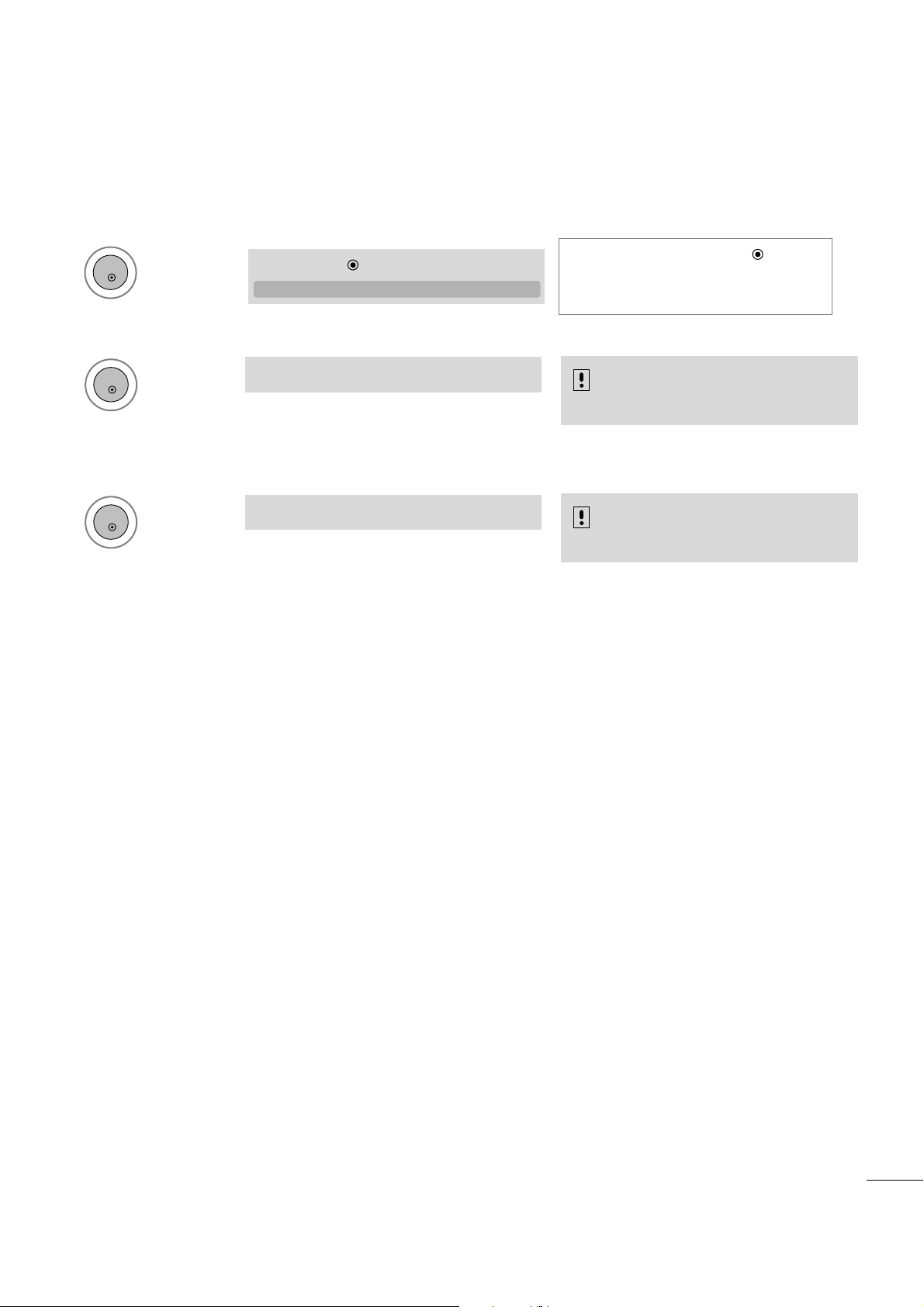
27
NASTAVENÍ EXTERNÍCH ZA¤ÍZENÍ
• Nestisknûte tlaãítko OK ,
nechcete-li pouÏít funkci Auto
Configure (Automatické nastavení).
2. PouÏití tlaãítka OK (Dálkov˘ ovladaã nebo ovládací tlaãítko)
<M197WD>
Auto nedokonãeno
1
Stisknûte
tlaãítko OK
Stisknûte
tlaãítko OK
<Rozli‰ení 1360 x 768>
<Jiné rozli‰ení>
OK
2
Tato funkce je k dispozici jenom pro signál RGB.
Auto nedokonãeno
pro nejvhodnûj‰í zobrazení
zmûÀ rozli‰ení na 1360 x 768
<M227WD/M237WD>
Auto nedokonãeno
Stisknûte
tlaãítko OK
<Rozli‰ení 1920 x 1080>
<Jiné rozli‰ení>
2
Auto nedokonãeno
pro nejvhodnûj‰í zobrazení
zmûÀ rozli‰ení na 1920 x 1080
Aut. Nastav
GG
(OK)
OK
OK
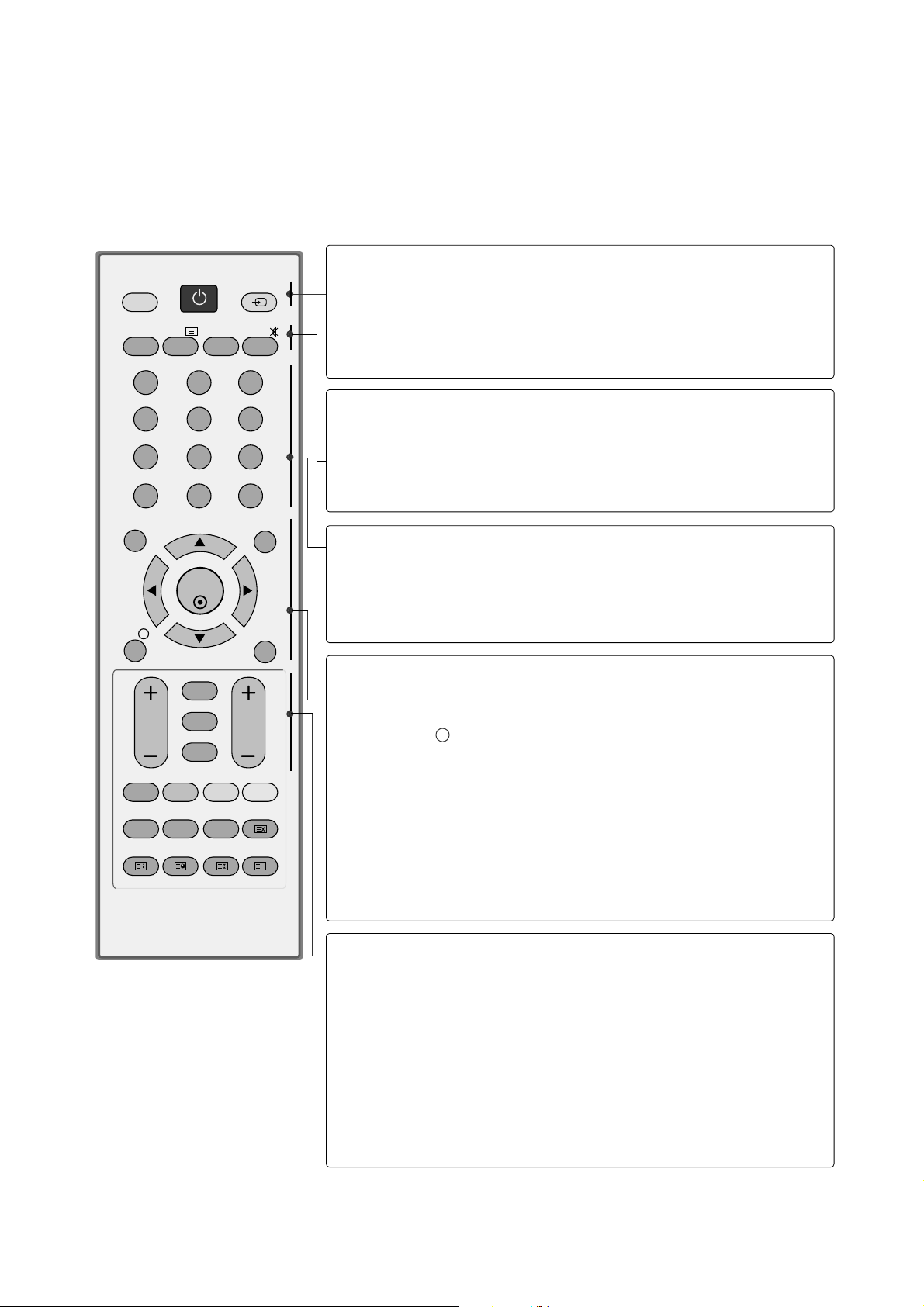
28
SLEDOVÁNÍ TELEVIZE / V¯BùR PROGRAMÒ
FUNKCE DÁLKOVÉHO OVLADAÃE
Pfii pouÏívání dálkového ovladaãe zamifite na okénko pfiíjmu paprskÛ z dálkového ovladaãe na pfiedním
panelu obrazovky.
POWER
TV/PC
INPUT
Zapne a vypne zafiízení.
SlouÏí k v˘bûru reÏimu TV nebo PC.
Zapne pfiístroj.
ReÏim externího vstupu rotuje v pravidelném
intervalu.Zapne zafiízení.
TV/RADIO
I/II
MUTE
âíselná
tlaãítka 0–9
LIST
Q.VIEW
Vybere program.
Volba ãíseln˘ch poloÏek nabídky.
Zobrazí tabulku pfiedvoleb. (Viz. str. 44)
Zapne naposledy sledovan˘ program.
MENU
EXIT
INFO i
GUIDE
(PRÒVODCE)
Tlaãítko
THUMBSTICK
(Nahoru/DolÛ/D
oleva)
OK
Vybere nabídku. (Viz. str. 32)
VymaÏe v‰echna okna na obrazovce.
Zobrazí aktuální informace o obrazovce.
Zobrazí program pofiadÛ. (Viz. str. 45~47)
UmoÏÀuje ovládat nabídky OSD a provést uÏivatelské
nastavení televizoru.
potvrzuje va‰i volbu, nebo zobrazí aktuální reÏim.
VOLUME + / -
BACK (ZPùT)
*
FAV
Programme + / -
Upraví hlasitost.
UmoÏÀuje uÏivateli vrátit se o jeden krok zpût v
interaktivní aplikaci, elektronickém prÛvodci pofiady
nebo ve funkci vyÏadující interakci s uÏivatelem.
Îádná funkce
Zobrazí zvolen˘ oblíben˘ program. (Viz. str. 38)
Vybere program.
SlouÏí k v˘bûru rádiové stanice nebo televizního
kanálu.
Nastaví zvukov˘ v˘stup.(Viz. str. 65,66)
Zapne a vypne zvuk.
OK
MENU EXIT
GUIDE
RATIO
123
456
789
0
Q.VIEW
LIST
TV/PC INPUT
POWER
VOL PR
INDEX
SLEEP
HOLD
REVEAL
SUBTITLE
UPDATE
I/II
MUTE
TEXT
BACK
FAV
TIME
INFO
i
TV/RADIO
*
?
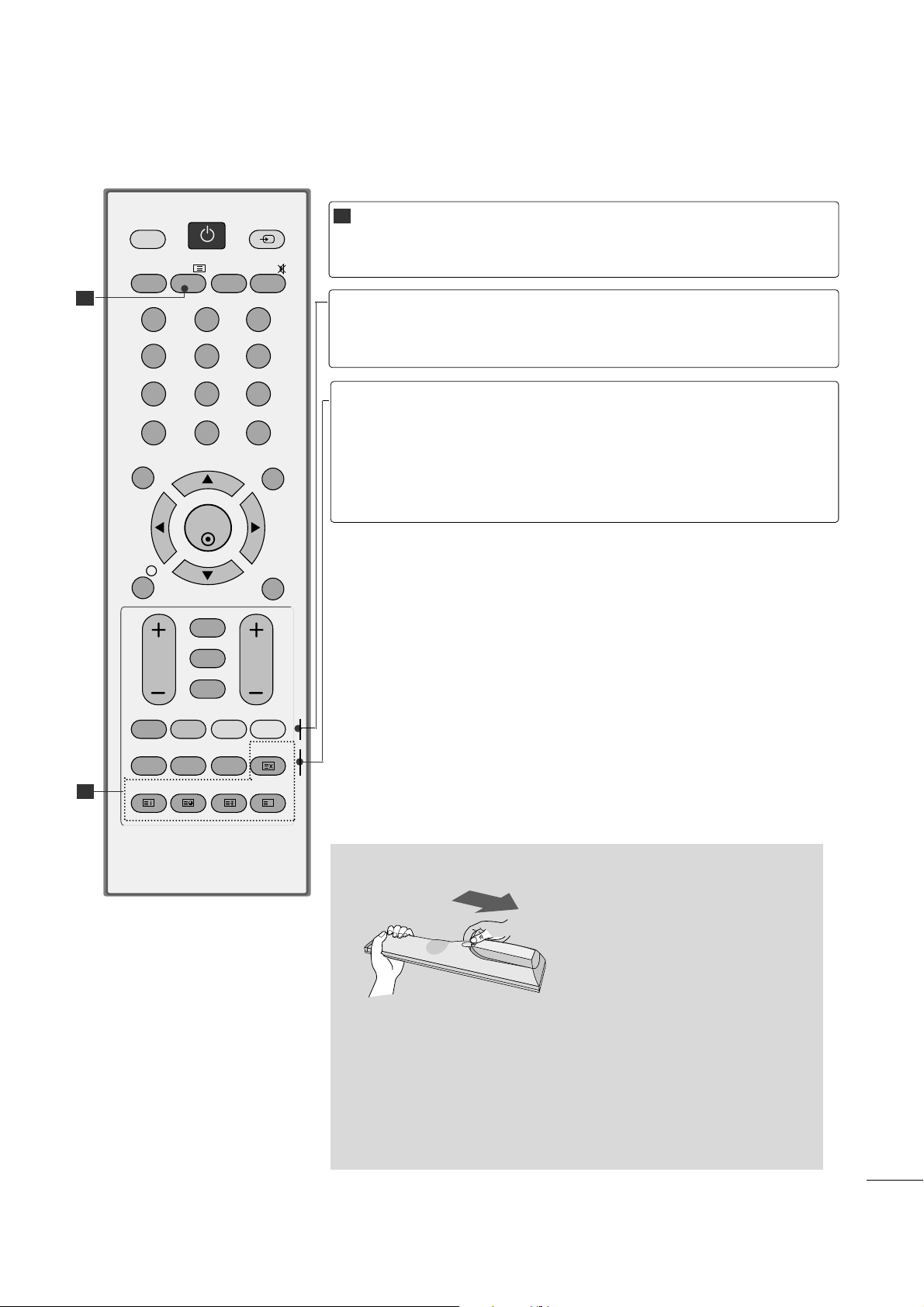
29
SLEDOVÁNÍ TELEVIZE / V¯BùR PROGRAMÒ
Instalace baterií
■
Otevfiete prostor baterií, kter˘ se nachází v zadní ãásti
dálkového ovladaãe a do prostoru baterií vloÏte se správnou
polaritou.
■
PouÏijte dvû baterie 1,5 V typu AAA. NepouÏívejte souãasnû
pouÏité a nové baterie.
■
Zavfiete kryt.
BAREVNÁ
TLAâÍTKA
SlouÏí k ovládání teletextu (jen modely s TELETEXTEM) nebo k programování skladeb.
(Viz. str. 38,39,45~47,83)
Tlaãítka
TELETEXT
SlouÏí k ovládání teletextu
Více informací najdete v ãásti Teletext.
(Viz. str. 81~83)
1
RATIO(POMùR)
SLEEP
SUBTITLE
(TITULKY)
vyberte poÏadovan˘ formát obrazu.
(Viz. str. 48,49)
Nastaví ãasovaã automatického vypnutí.
(Viz. str. 72)
V digitálním reÏimu vyvolá preferované titulky.
OK
MENU EXIT
GUIDE
RATIO
123
456
789
0
Q.VIEW
LIST
TV/PC INPUT
POWER
VOL PR
INDEX
SLEEP
HOLD
REVEAL
SUBTITLE
UPDATE
I/II
MUTE
TEXT
BACK
FAV
TIME
INFO
i
TV/RADIO
*
?
1
1
